技術文檔 2021年3月2日
本手冊适用于LSI芯片Raid卡
包括但不限于Inspur 2008/2108 Raid卡、LSI 9240/9260/9261/ 9271 等Raid卡。
不同型号的Raid卡在某些功能上的支持性不同(例如Inspur2008 Raid卡需要有授權才支持Raid5),具體因您的配置而定。
參考文檔:http://www.data-sos.cn/4165.html
服務器開機自檢到浪潮logo畫面後,下(xià)一(yī)步就會進入Raid卡自檢過程,此時顯示器上會出現Ctrl -H提示,如下(xià)圖:
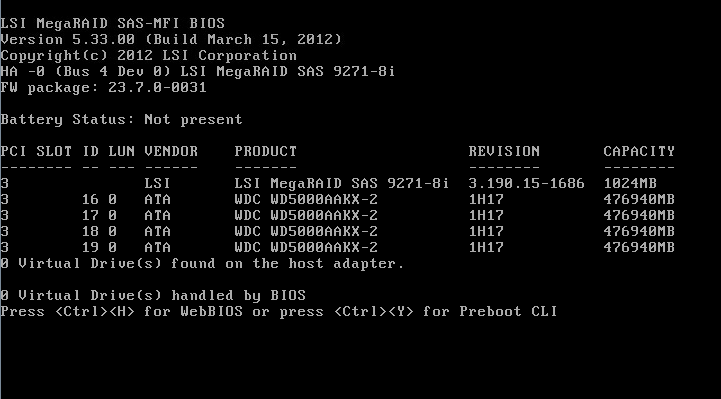
按下(xià)Ctrl -H組合鍵後,自檢完成就會進入Raid卡配置界面,如下(xià)圖。在這裏可以看到Raid卡的型号和Firmware固件版本,點擊【Start】按鈕進入Raid卡主頁。
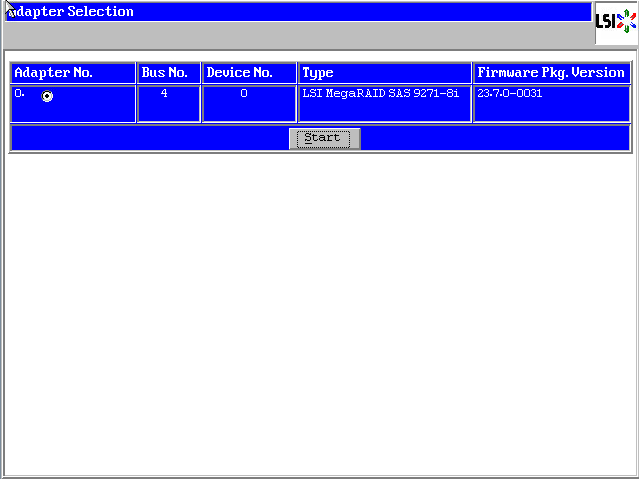
Raid卡首頁叫作WebBIOS,如下(xià)圖。左側是功能菜單,右側可以看到所有物(wù)理磁盤,本例安裝了4塊500G硬盤,後面所有的配置都可以在這裏完成!
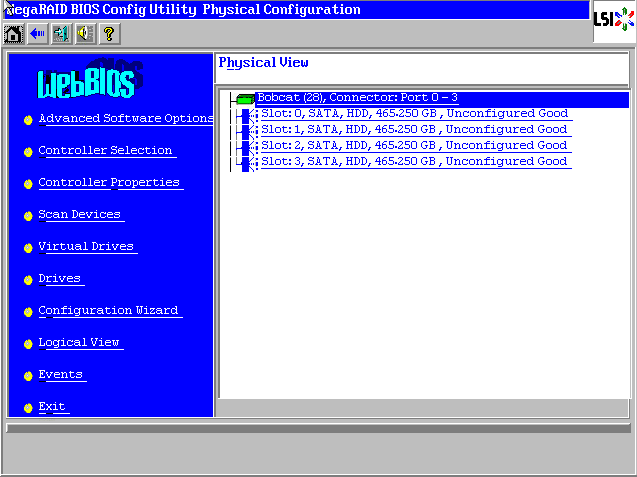
Raid0的配置過程與Raid1大(dà)緻相同,唯一(yī)不同是在選擇Raid級别這一(yī)步選擇Raid0即可。
具體步驟請參考下(xià)一(yī)節
友情提示:Raid0雖然可以大(dà)幅提高讀寫性能,但是有數據丢失風險,請您慎重考慮!
在WebBIOS主頁點擊【Configuration Wizard】,打開配置向導
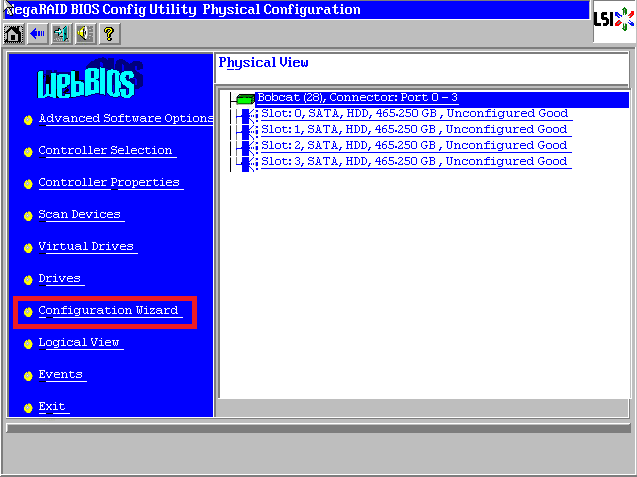
選擇【Add Configuration】,點擊【Next】下(xià)一(yī)步
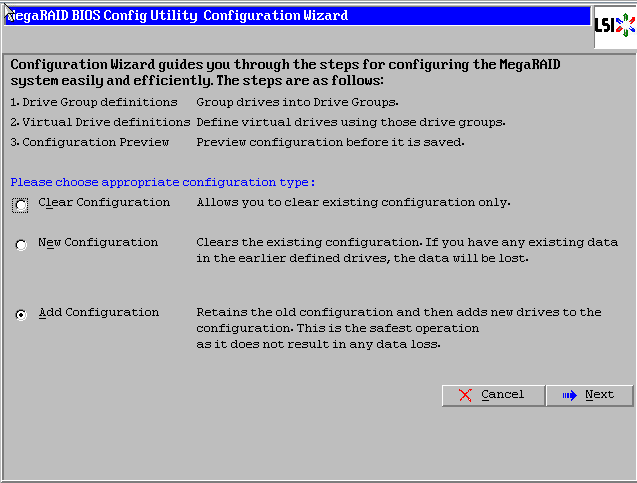
選擇【Manual Configuration】,點擊【Next】下(xià)一(yī)步
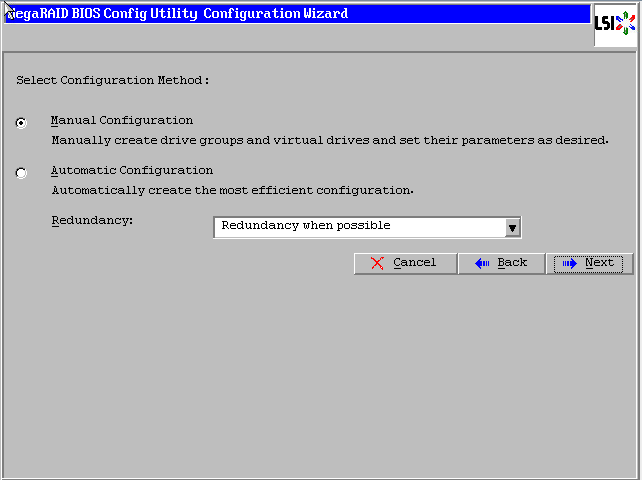
左側方框内可以看到所有未使用的硬盤。因爲要做Raid1,我(wǒ)們選擇前兩塊,然後點擊下(xià)方的【Add to Array】将其加入到右側方框内。
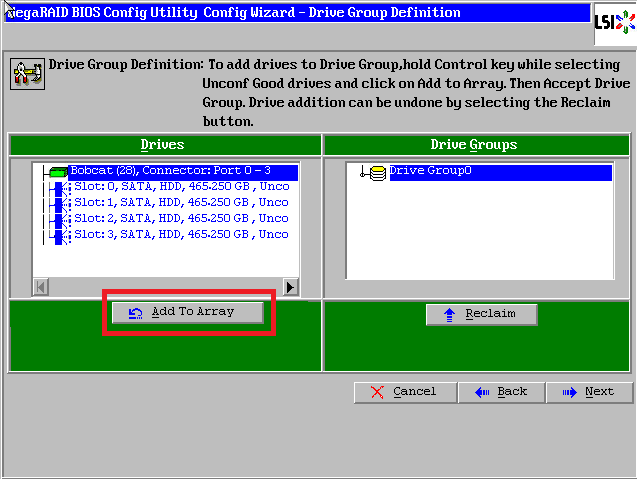
點擊【Accept DG】,創建磁盤組
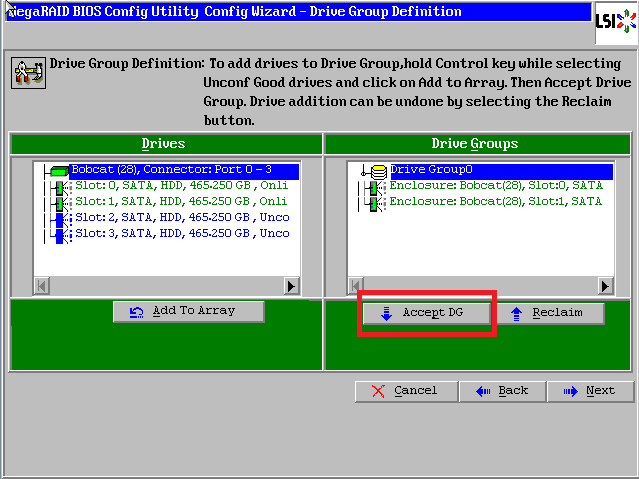
點擊【Next】下(xià)一(yī)步
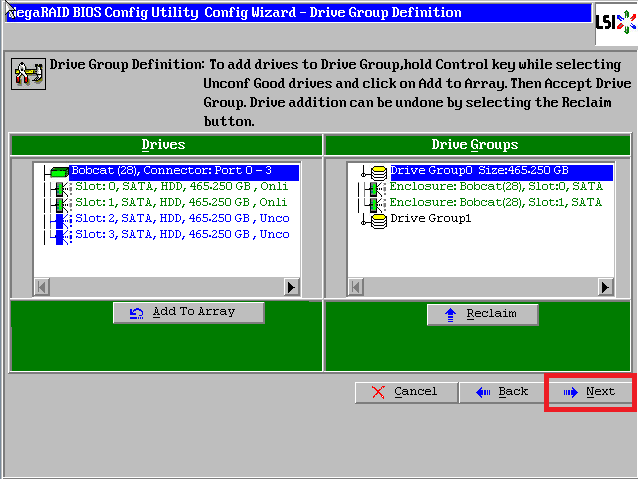
點擊【Add to SPAN】,将剛才創建好的磁盤組加入到右側方框内
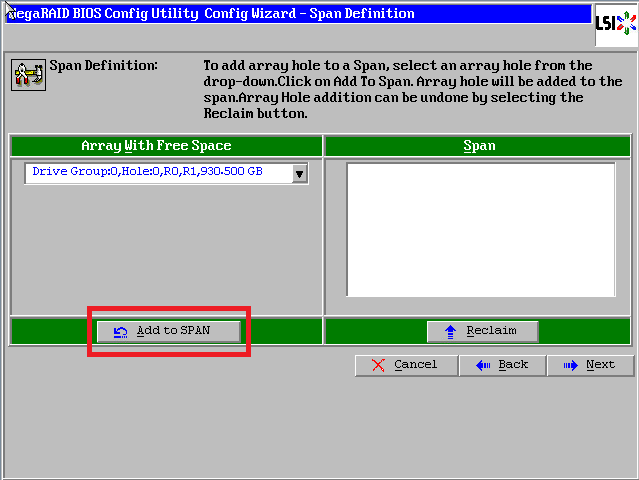
點擊【Next】下(xià)一(yī)步
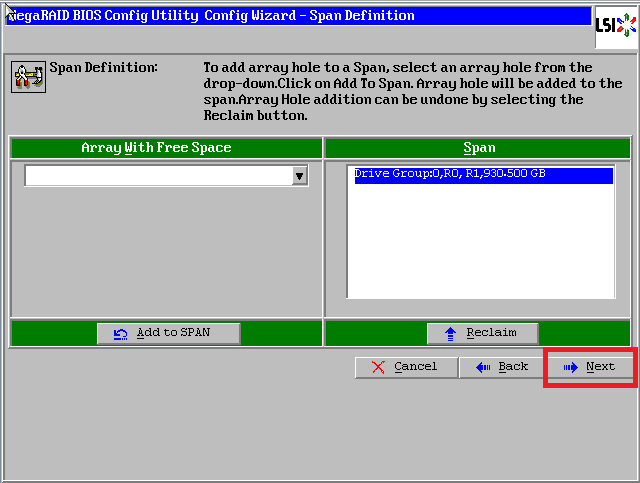
陣列參數配置:第一(yī)個參數”Raid Level”選擇Raid1,其餘保持默認
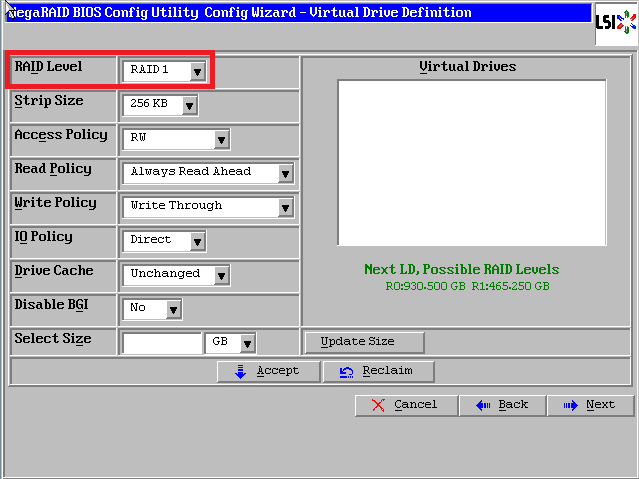
最後一(yī)個參數”Select Size”輸入陣列容量大(dà)小(xiǎo),最大(dà)值可參考右側綠字提示(其中(zhōng)R0代表做Raid0最大(dà)容量,R1代表做Raid1最大(dà)容量),完成後點擊【Accept】
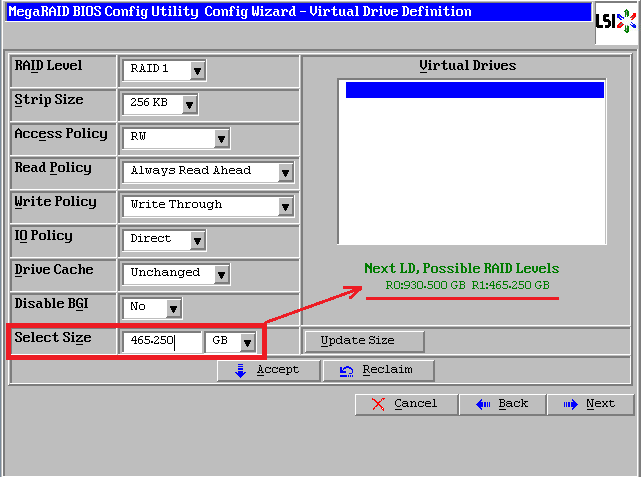
彈出的任何提示均選擇【yes】
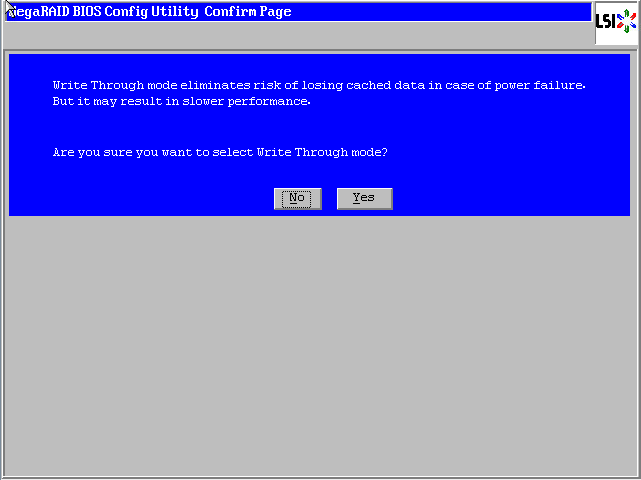
回到配置頁面,點擊【Next】下(xià)一(yī)步
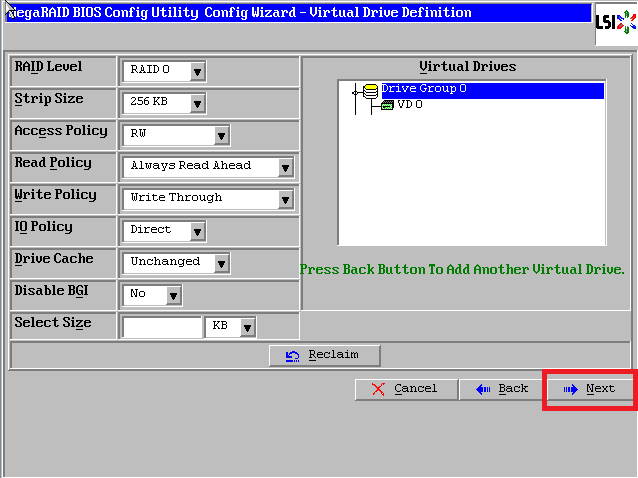
點擊【Accept】配置完成!
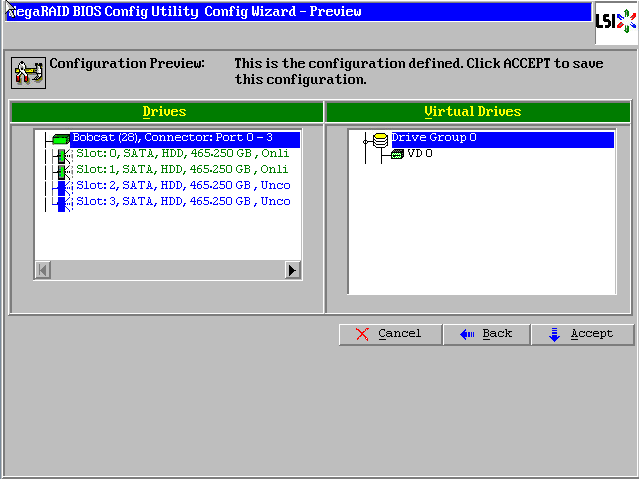
提示保存,選擇【yes】
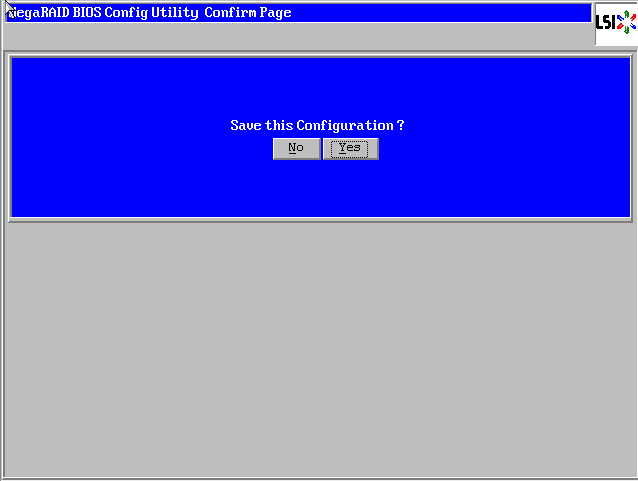
(依Raid卡型号不同,有些可能沒有此功能,如沒有請跳過此步)提示SSD緩存,選擇【Cancel】
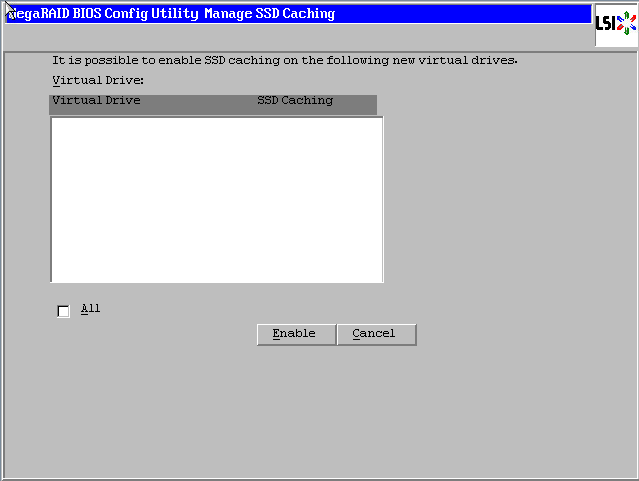
提示初始化,選擇【yes】
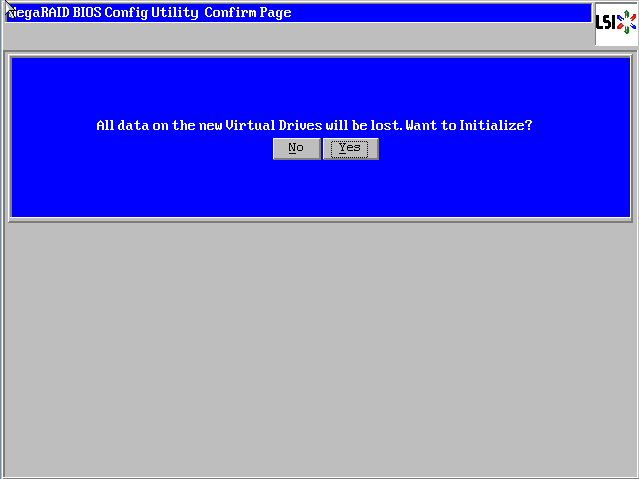
正在初始化,能看到百分(fēn)比進度條(速度較快,可能一(yī)閃而過)
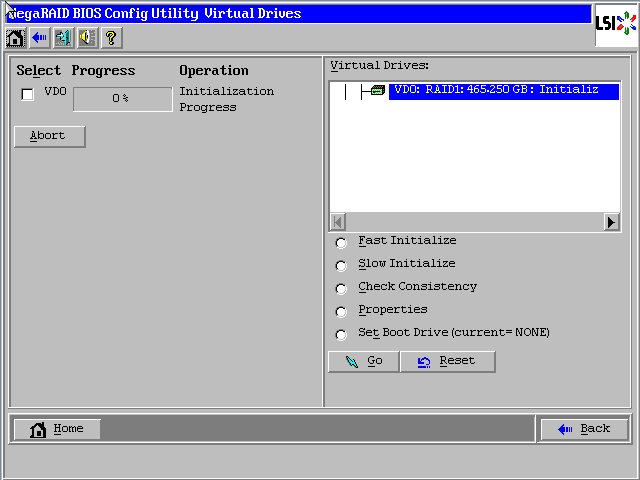
初始化完成!點擊【Home】返回首頁
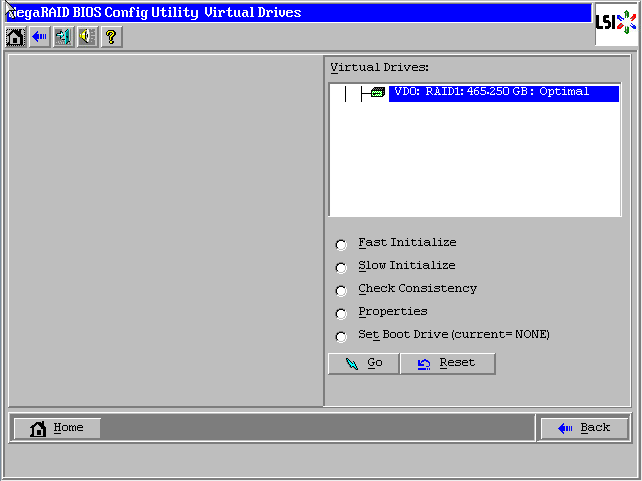
陣列配置完成!
Raid1狀态顯示”Optimal”表示正常,Drives顯示兩塊硬盤綠色Online正常,如果還有其它未使用的硬盤,會在unconfigured Drives下(xià)面藍色顯示。
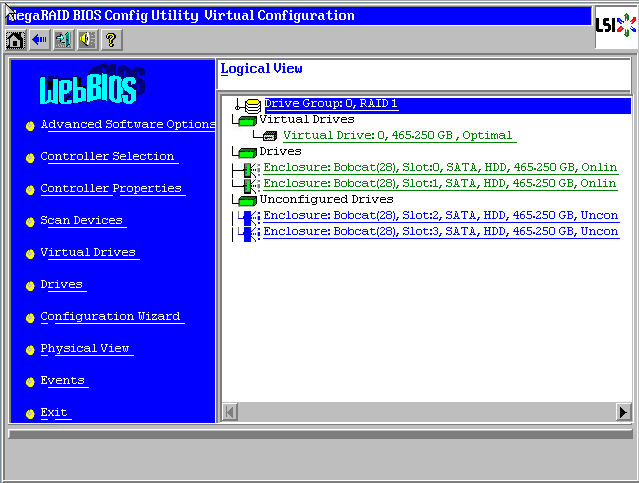
未使用的硬盤可以繼續創建陣列,也可以配置成熱備盤(方法請見1.5章節)
最後點擊【Exit】退出,然後【Ctrl-Alt-Delete】組合鍵重啓服務器!
在WebBIOS主頁點擊【Configuration Wizard】,打開配置向導
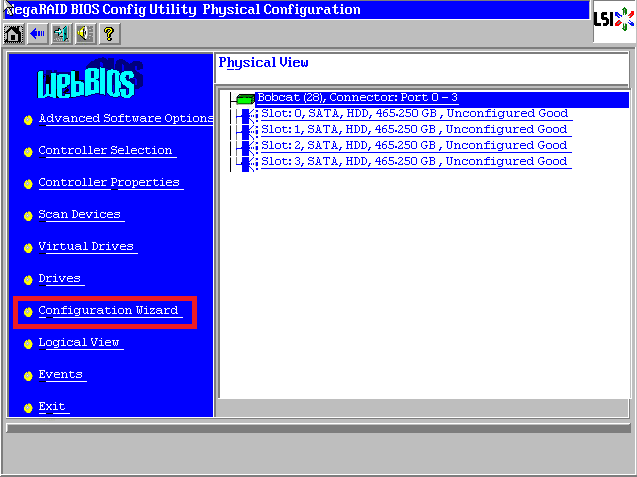
選擇【Add Configuration】,點擊【Next】下(xià)一(yī)步
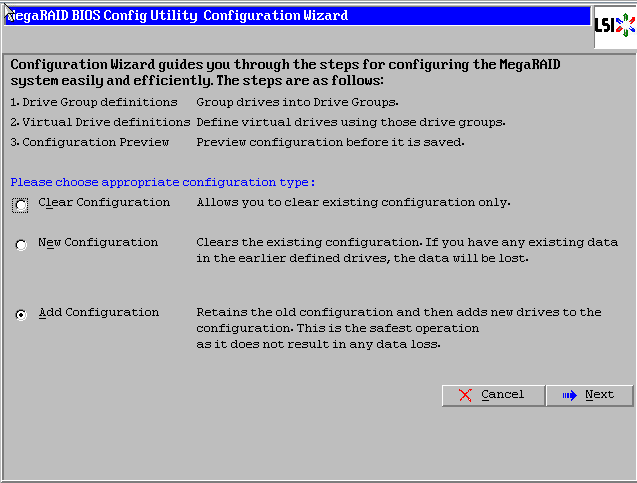
選擇【Manual Configuration】,點擊【Next】下(xià)一(yī)步
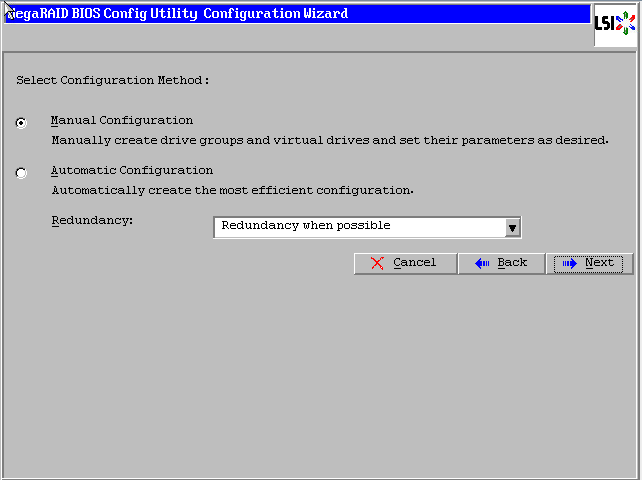
左側方框内可以看到所有未使用的硬盤。我(wǒ)們選擇全部(也可以逐個選擇),然後點擊下(xià)方的【Add to Array】将其加入到右側方框内。
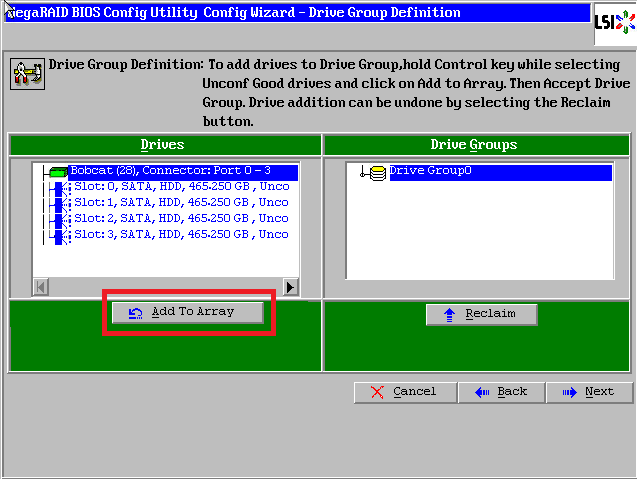
點擊【Accept DG】,創建磁盤組
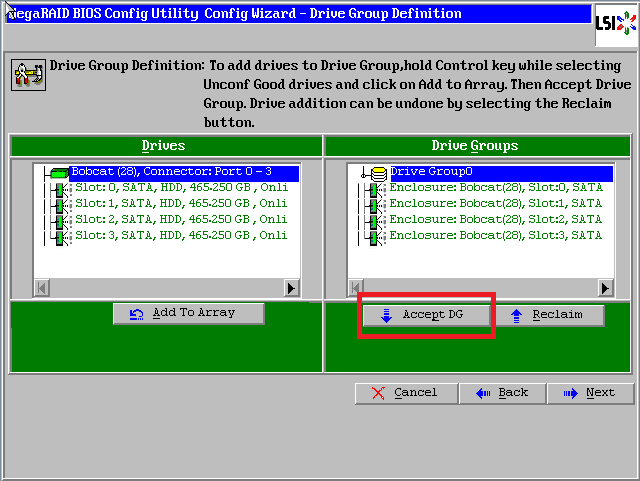
點擊【Next】下(xià)一(yī)步
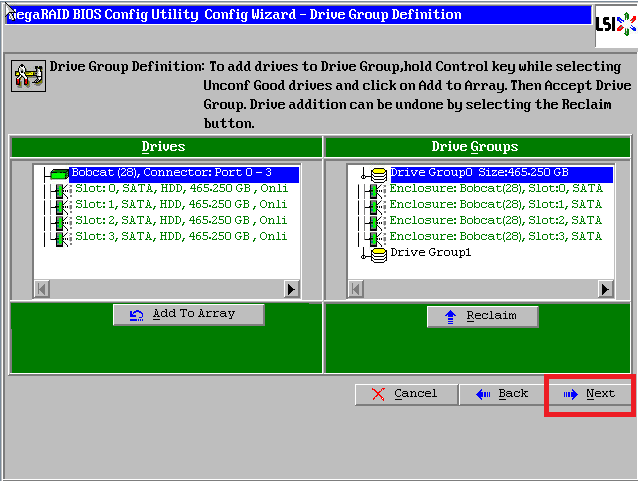
點擊【Add to SPAN】,将剛才創建好的磁盤組加入到右側方框内
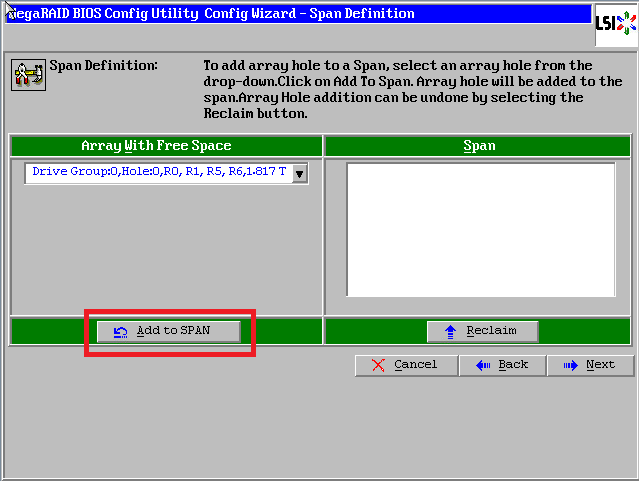
點擊【Next】下(xià)一(yī)步
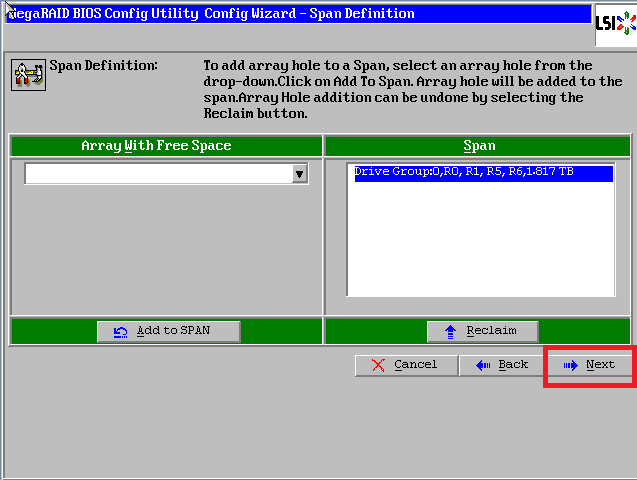
陣列參數配置:第一(yī)個參數”Raid Level”選擇Raid5,其餘保持默認
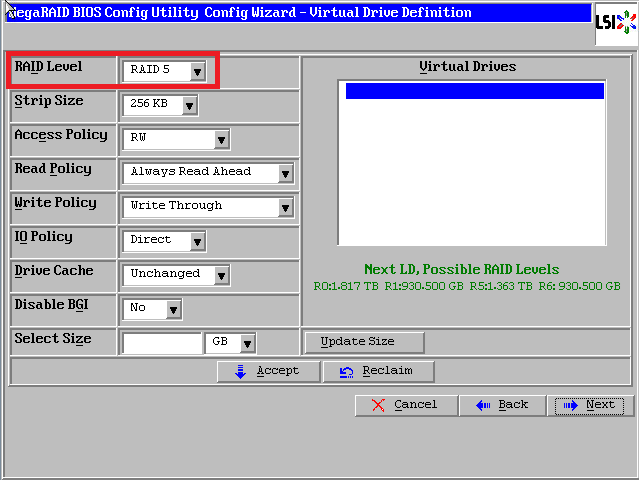
最後一(yī)個參數”Select Size”輸入陣列容量大(dà)小(xiǎo),最大(dà)值可參考右側綠字提示(其中(zhōng)R5代表做Raid5的最大(dà)容量),完成後點擊【Accept】
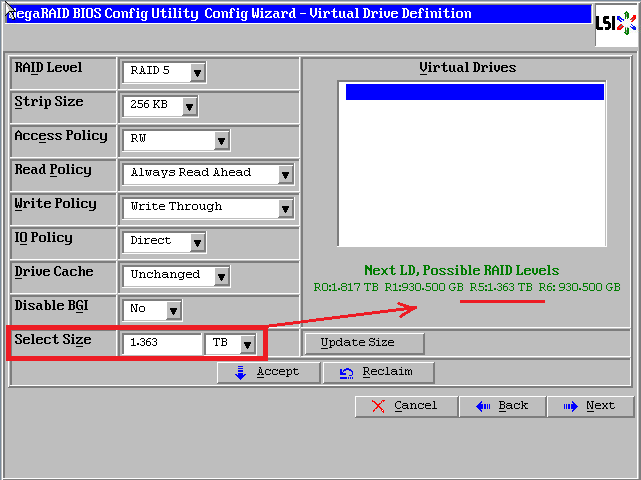
彈出的任何提示均選擇【yes】
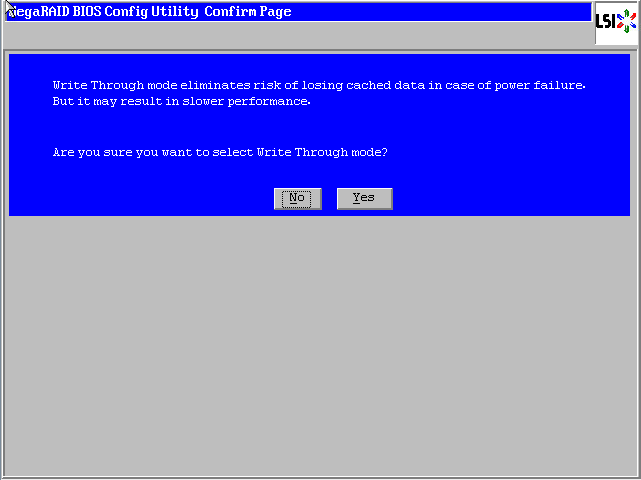
回到配置頁面,點擊【Next】下(xià)一(yī)步
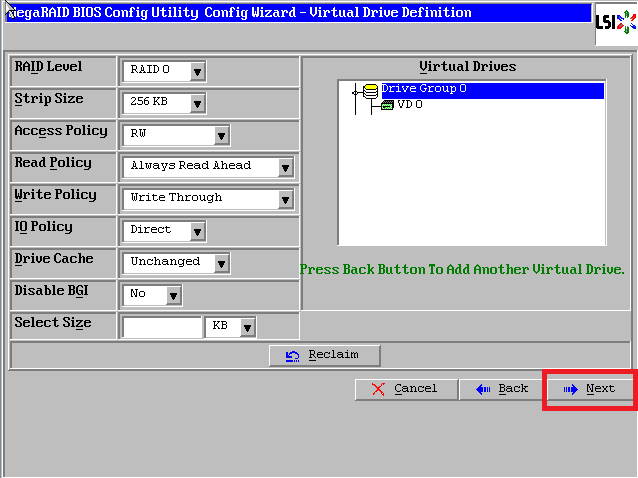
點擊【Accept】配置完成!
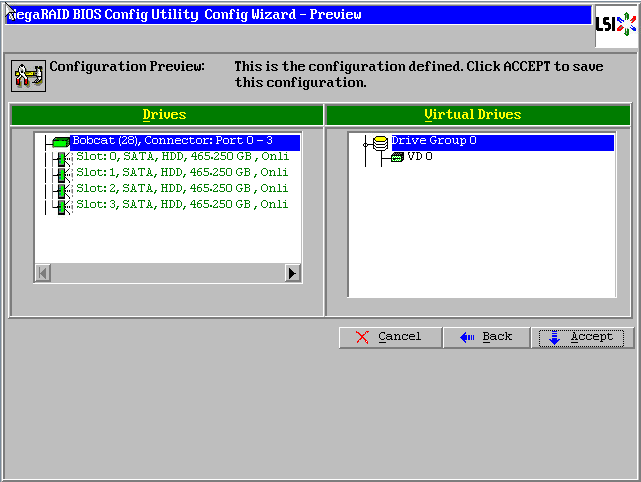
提示保存,選擇【yes】
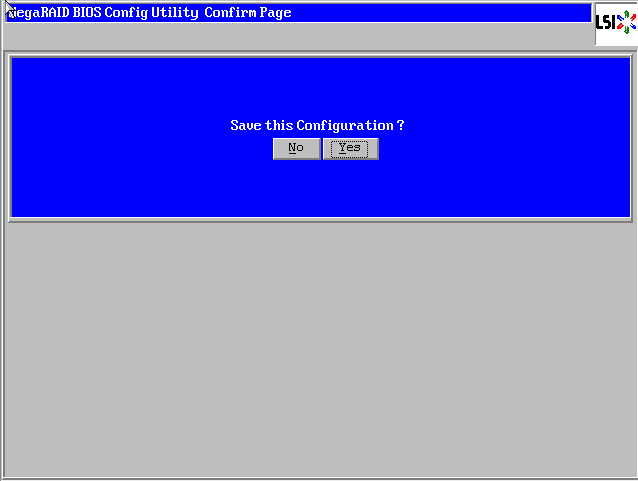
(依Raid卡型号不同,有些可能沒有此功能,如沒有請跳過此步)提示SSD緩存,選擇【Cancel】
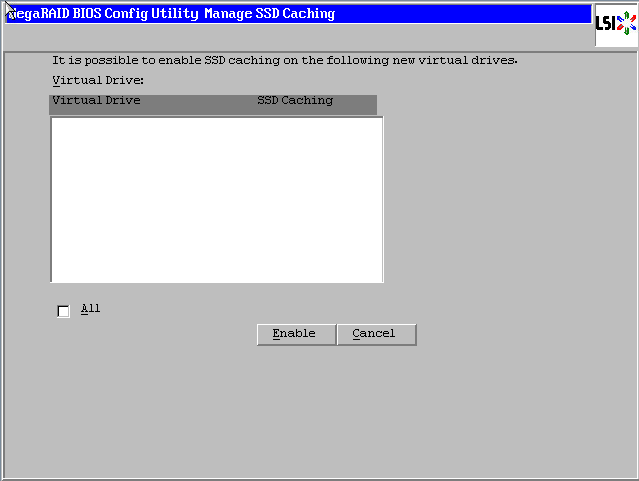
提示初始化,選擇【yes】
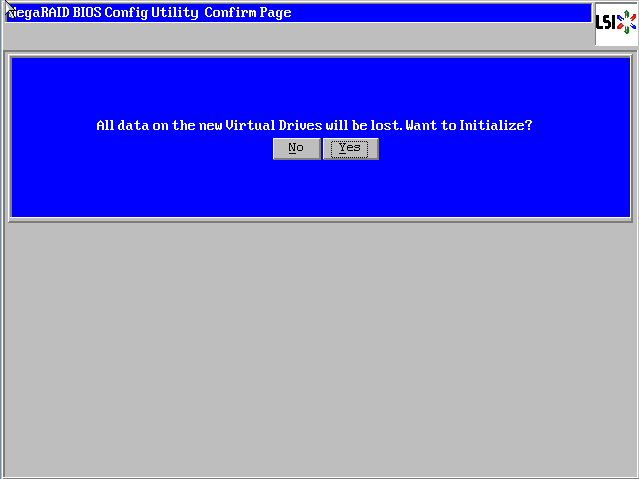
正在初始化,能看到百分(fēn)比進度條(速度較快,可能一(yī)閃而過)
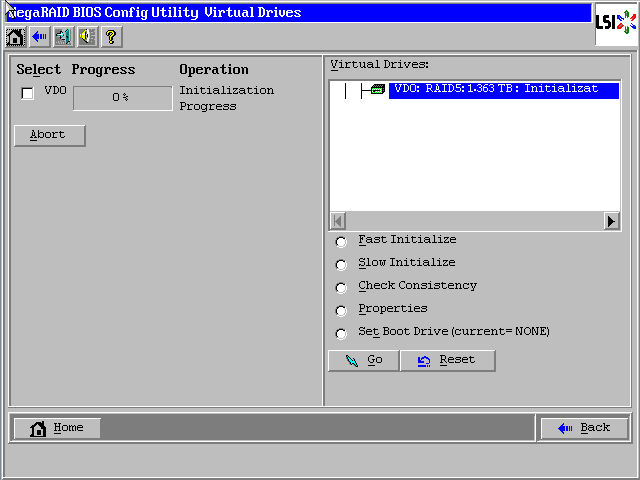
初始化完成!點擊【Home】返回首頁
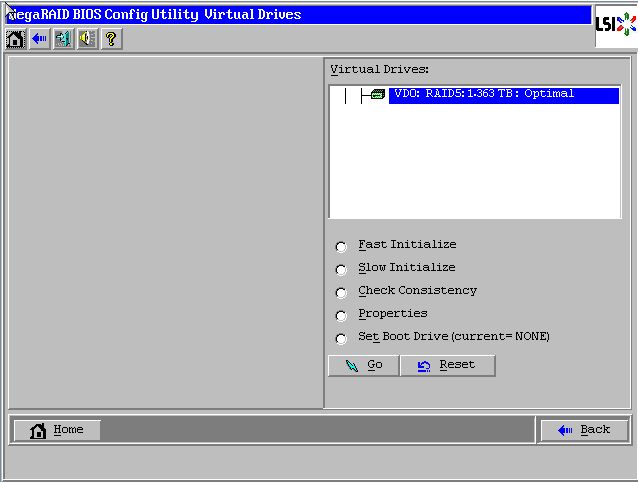
陣列配置完成!
Raid5狀态顯示”Optimal”表示正常,Drives顯示四塊硬盤綠色Online正常
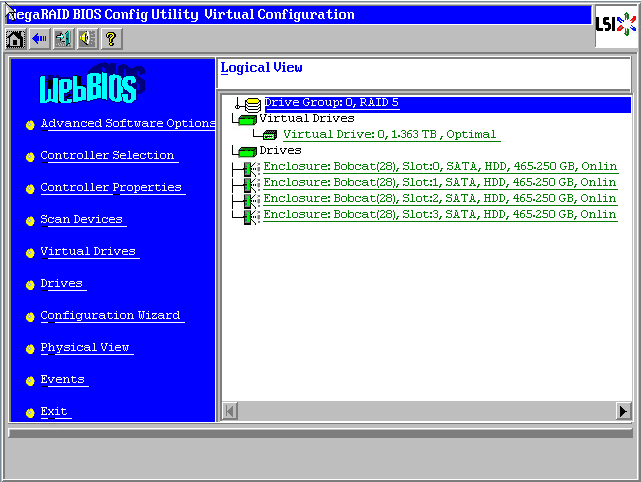
最後點擊【Exit】退出,然後【Ctrl-Alt-Delete】組合鍵重啓服務器!
在WebBIOS主頁點擊【Configuration Wizard】,打開配置向導
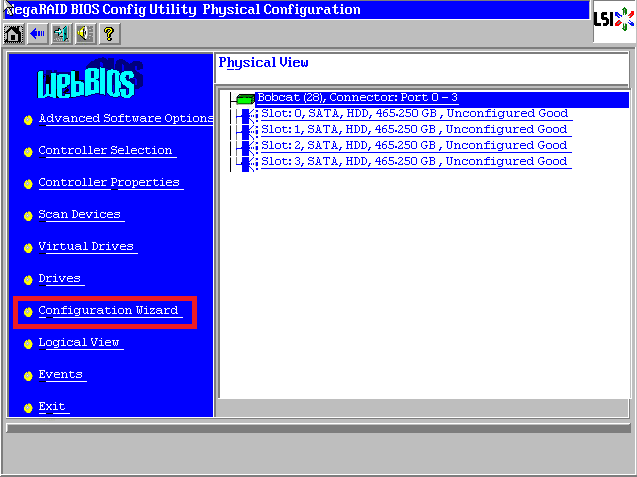
選擇【Add Configuration】,點擊【Next】下(xià)一(yī)步
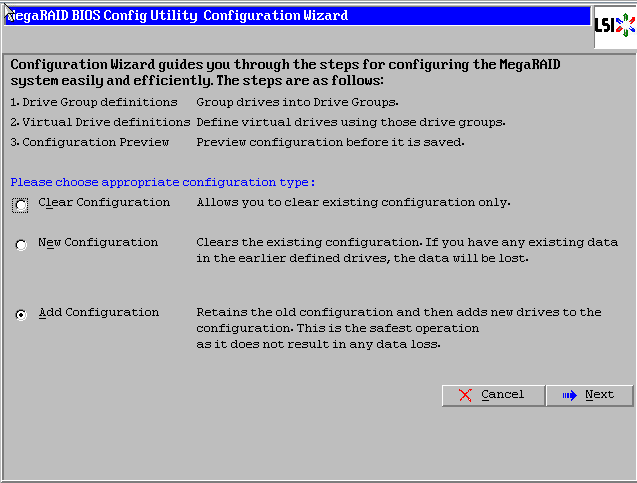
選擇【Manual Configuration】,點擊【Next】下(xià)一(yī)步
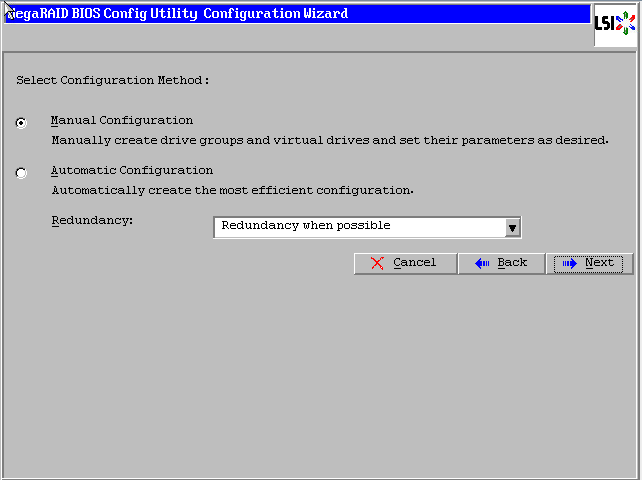
左側方框内可以看到所有未使用的硬盤。我(wǒ)們選擇全部(也可以逐個選擇),然後點擊下(xià)方的【Add to Array】将其加入到右側方框内。
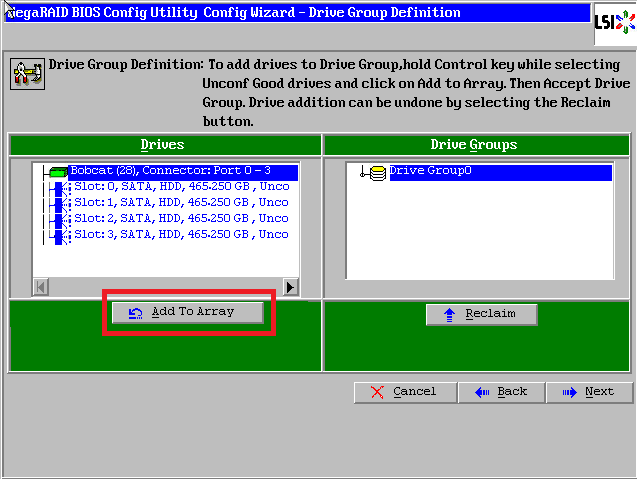
點擊【Accept DG】,創建磁盤組
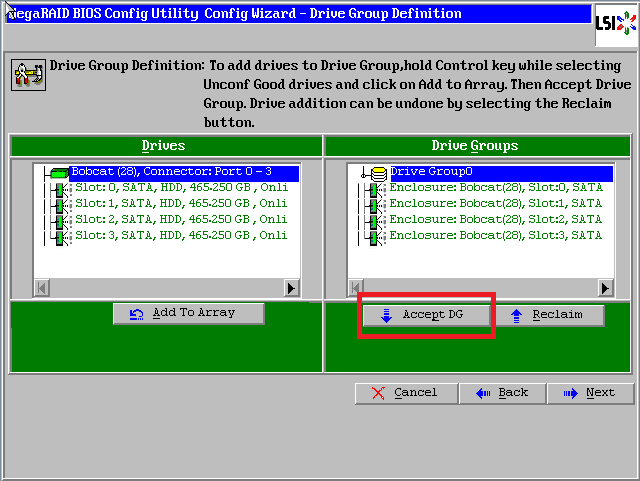
點擊【Next】下(xià)一(yī)步
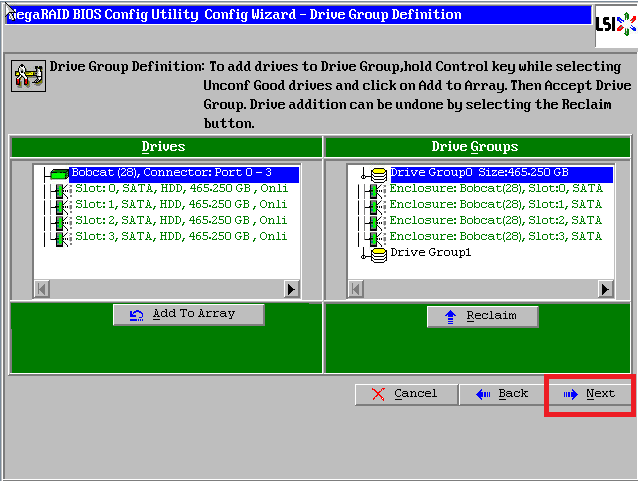
點擊【Add to SPAN】,将剛才創建好的磁盤組加入到右側方框内
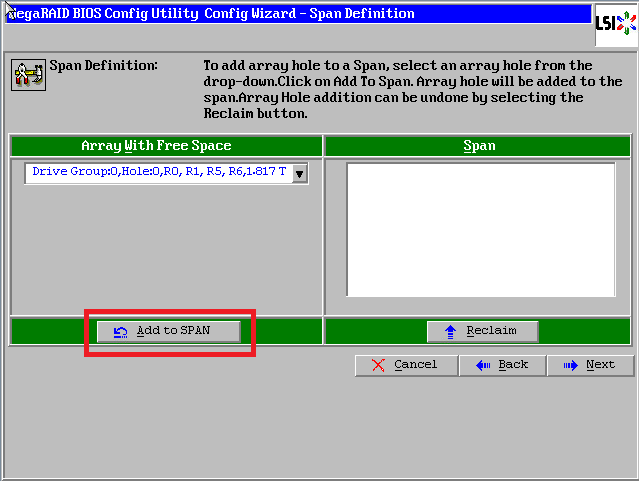
點擊【Next】下(xià)一(yī)步
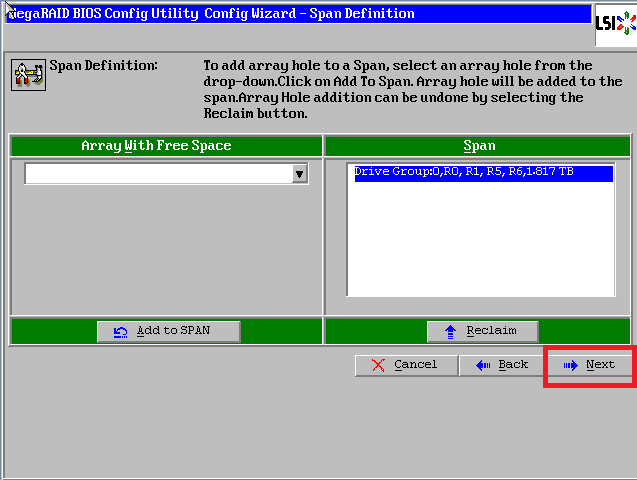
陣列參數配置:第一(yī)個參數”Raid Level”選擇Raid6,其餘保持默認
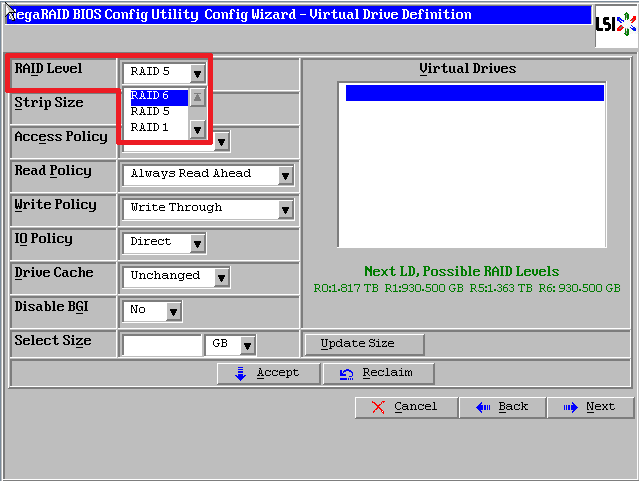
最後一(yī)個參數”Select Size”輸入陣列容量大(dà)小(xiǎo),最大(dà)值可參考右側綠字提示(其中(zhōng)R6代表做Raid6的最大(dà)容量),完成後點擊【Accept】
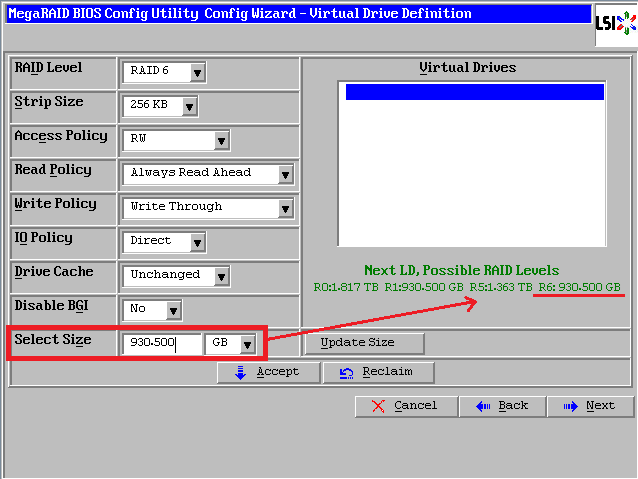
彈出的任何提示均選擇【yes】
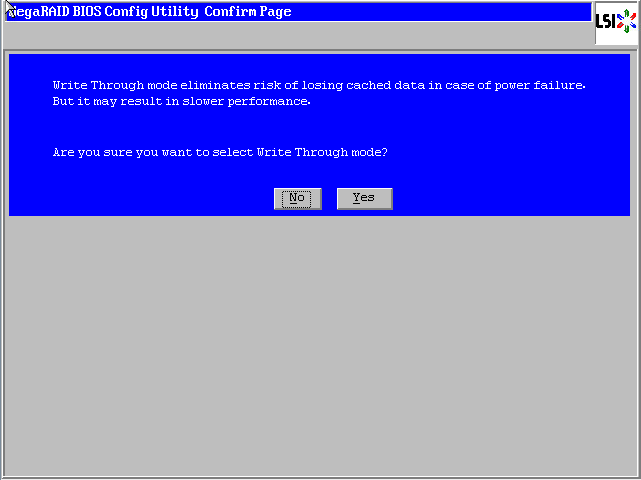
回到配置頁面,點擊【Next】下(xià)一(yī)步
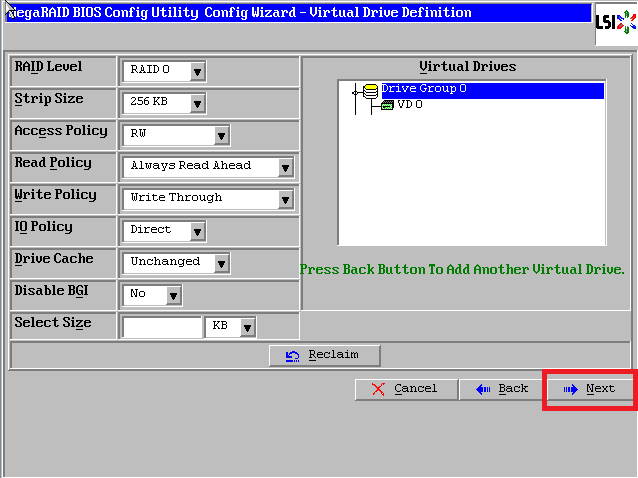
點擊【Accept】配置完成!
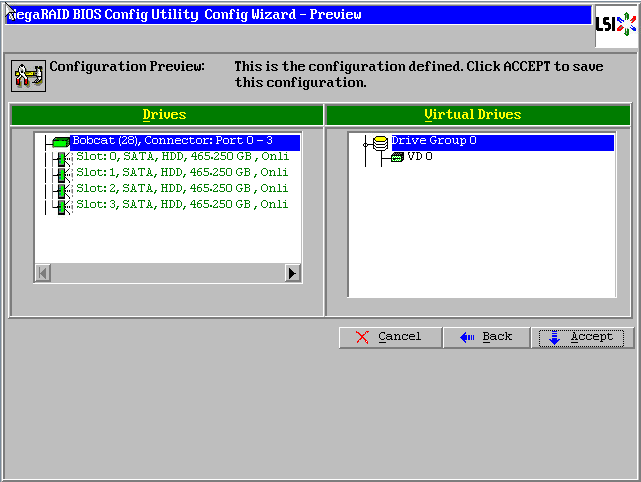
提示保存,選擇【yes】
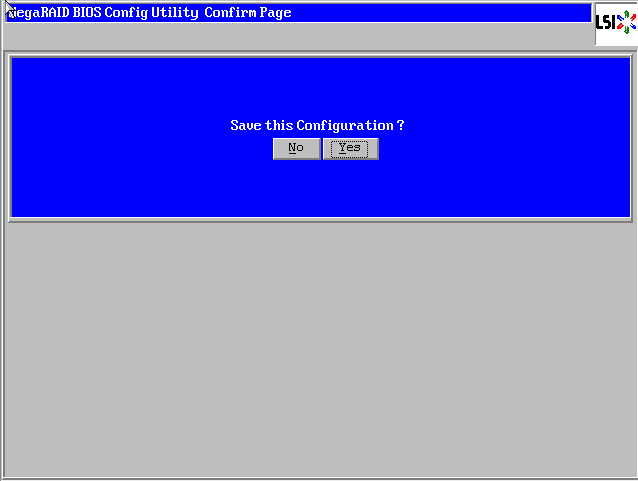
(依Raid卡型号不同,有些可能沒有此功能,如沒有請跳過此步)提示SSD緩存,選擇【Cancel】
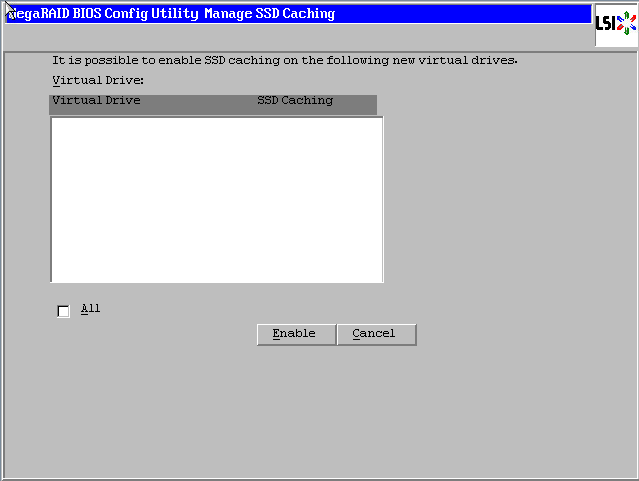
提示初始化,選擇【yes】
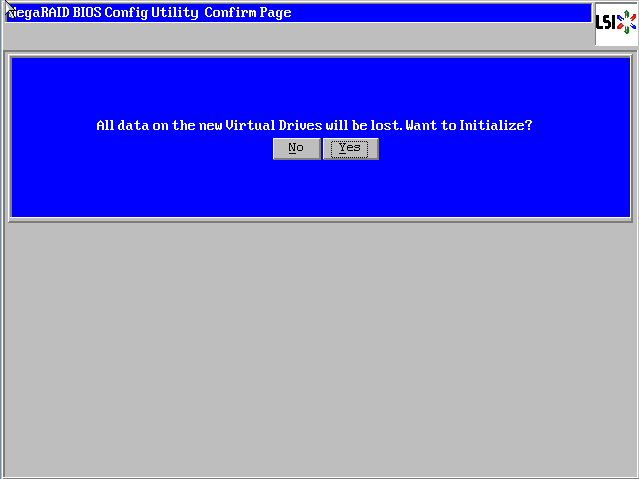
正在初始化,能看到百分(fēn)比進度條(速度較快,可能一(yī)閃而過)
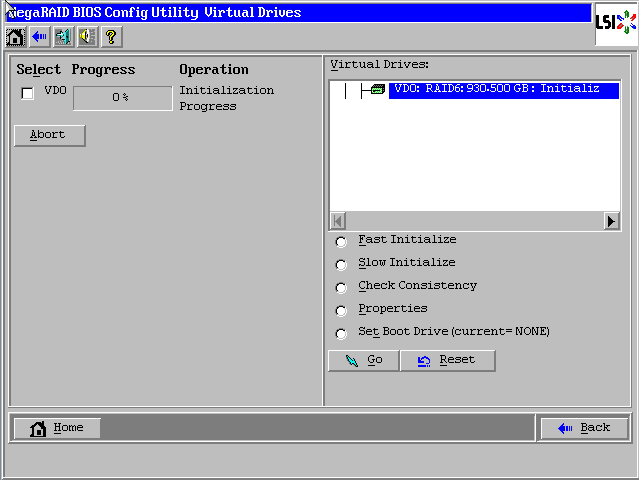
初始化完成!點擊【Home】返回首頁
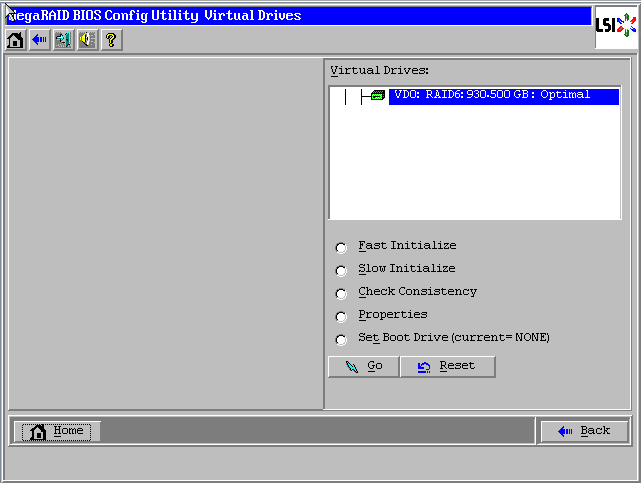
陣列配置完成!
Raid6狀态顯示”Optimal”表示正常,Drives顯示四塊硬盤綠色Online正常
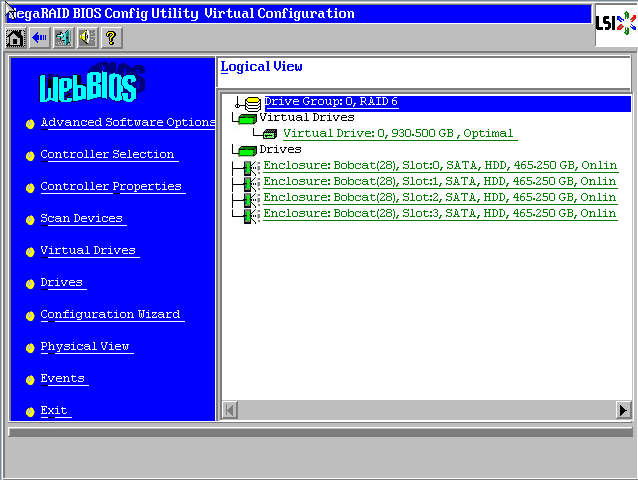
最後點擊【Exit】退出,然後【Ctrl-Alt-Delete】組合鍵重啓服務器!
在WebBIOS主頁點擊【Configuration Wizard】,打開配置向導
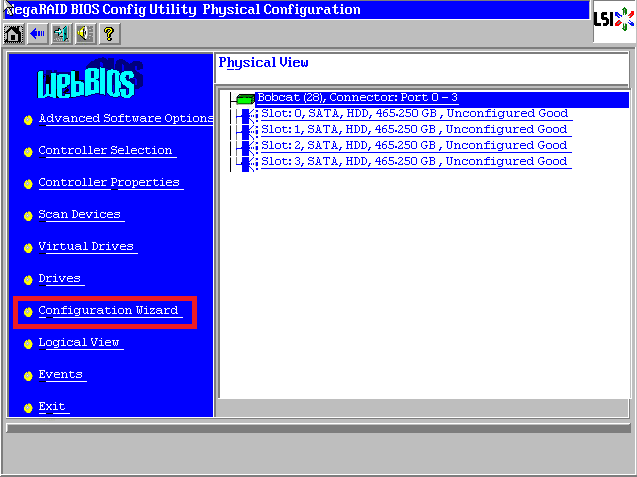
選擇【Add Configuration】,點擊【Next】下(xià)一(yī)步
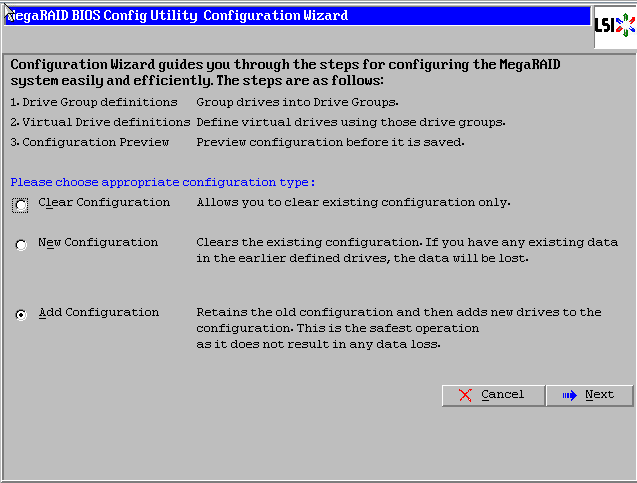
選擇【Manual Configuration】,點擊【Next】下(xià)一(yī)步
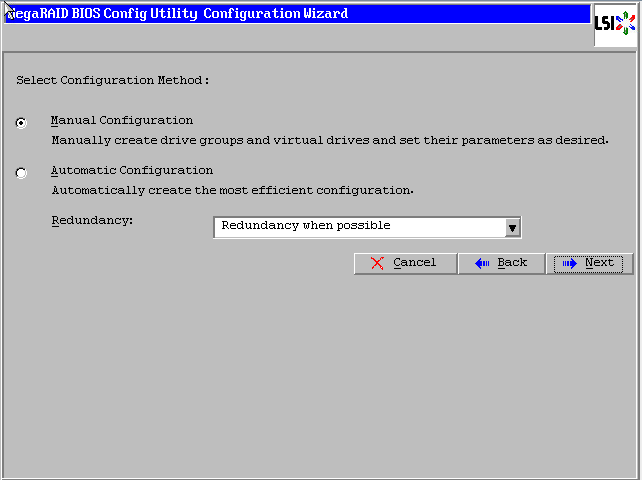
左側方框内可以看到所有未使用的硬盤。因爲要做Raid10,我(wǒ)們先選擇前兩塊,然後點擊下(xià)方的【Add to Array】将其加入到右側方框内。
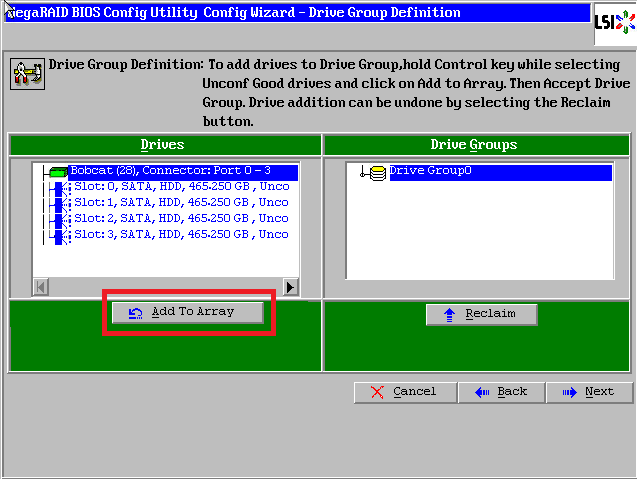
點擊【Accept DG】,創建第一(yī)個磁盤組:Drive Group0
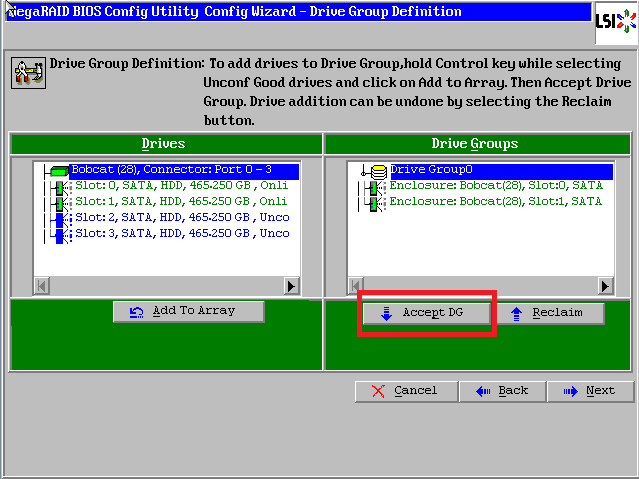
然後再選擇後兩塊硬盤,也點擊下(xià)方的【Add to Array】将其加入到右側方框内
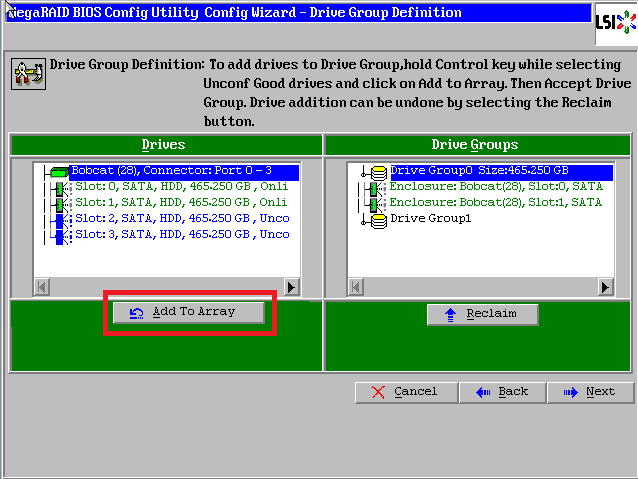
點擊【Accept DG】,創建第二個磁盤組:Drive Group1
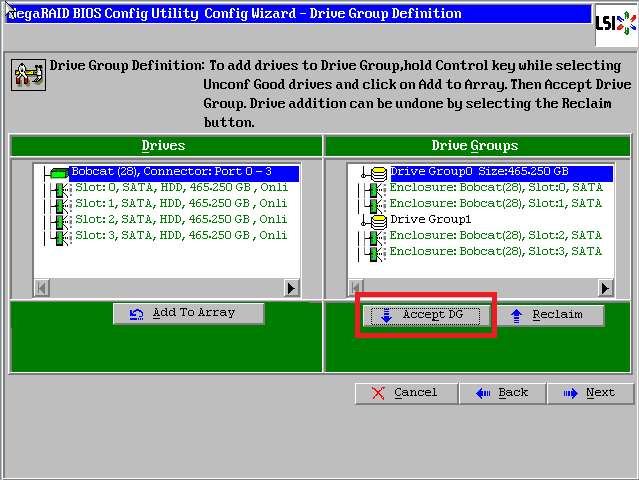
點擊【Next】下(xià)一(yī)步
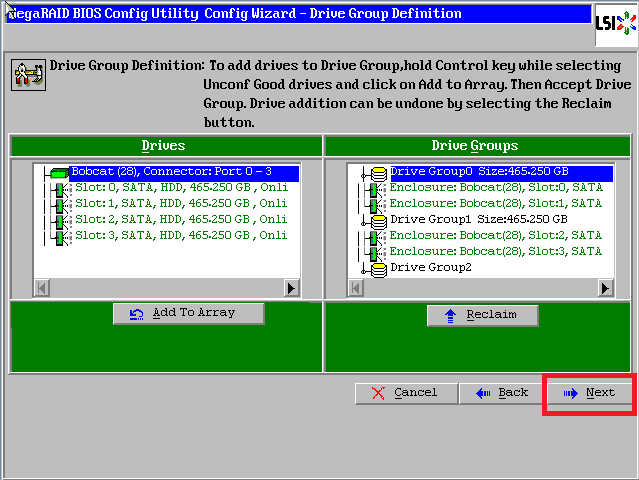
點擊【Add to SPAN】,将剛才創建好的兩個磁盤組分(fēn)别加入到右側方框内
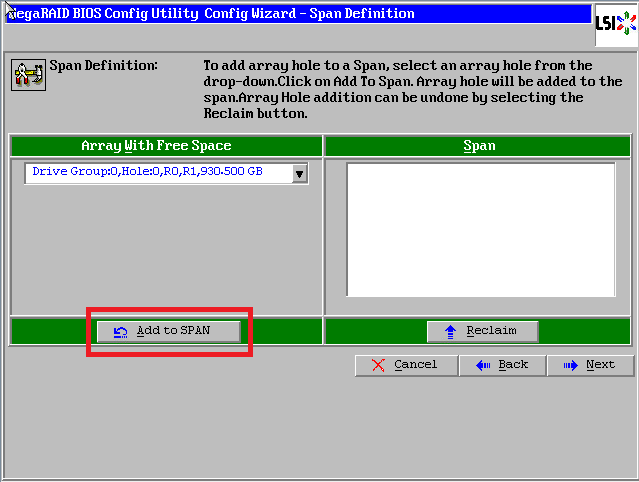
将第二個磁盤組也添加過來
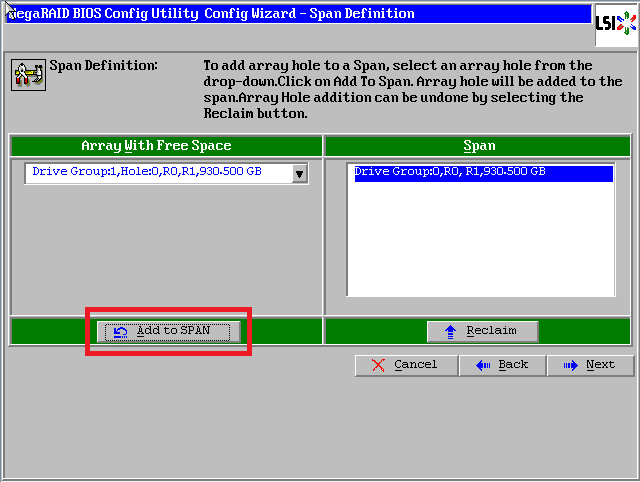
點擊【Next】下(xià)一(yī)步
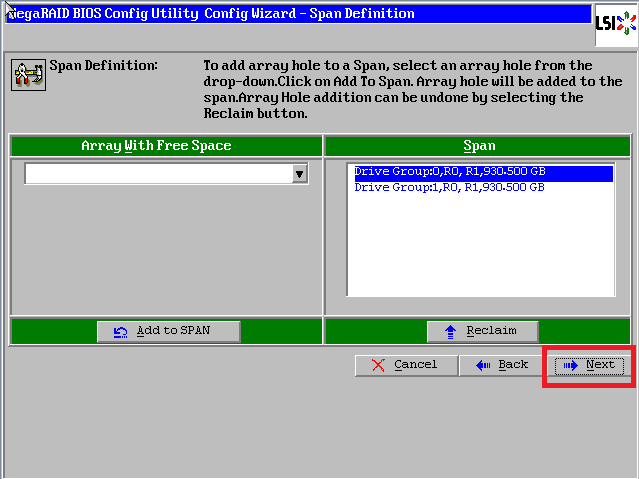
陣列參數配置:第一(yī)個參數”Raid Level”選擇Raid10,其餘保持默認
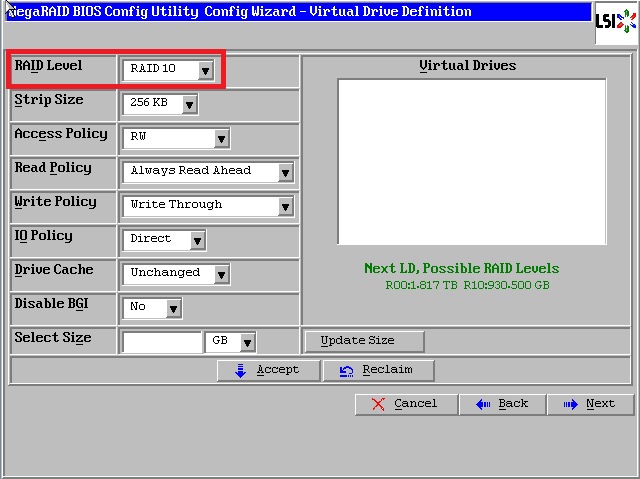
最後一(yī)個參數”Select Size”輸入陣列容量大(dà)小(xiǎo),最大(dà)值可參考右側綠字提示(其中(zhōng)R10代表做Raid10的最大(dà)容量),完成後點擊【Accept】
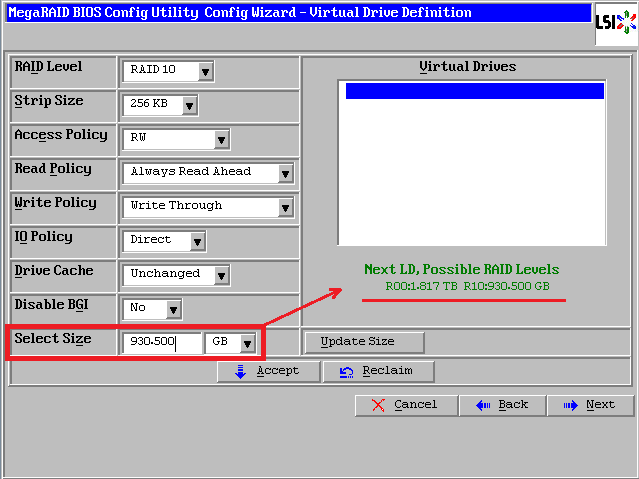
彈出的任何提示均選擇【yes】
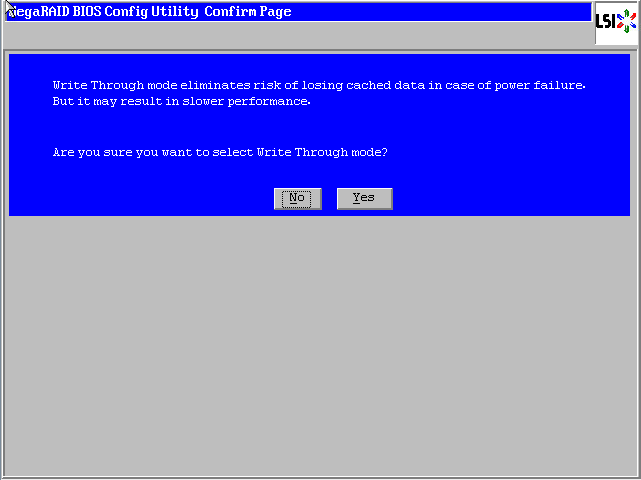
回到配置頁面,點擊【Next】下(xià)一(yī)步
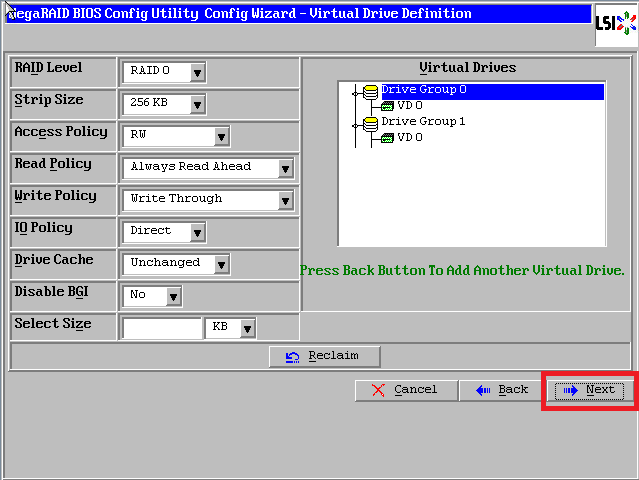
點擊【Accept】配置完成!
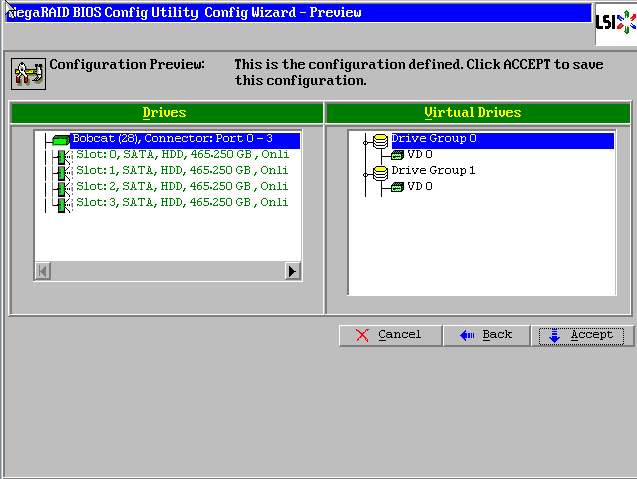
提示保存,選擇【yes】
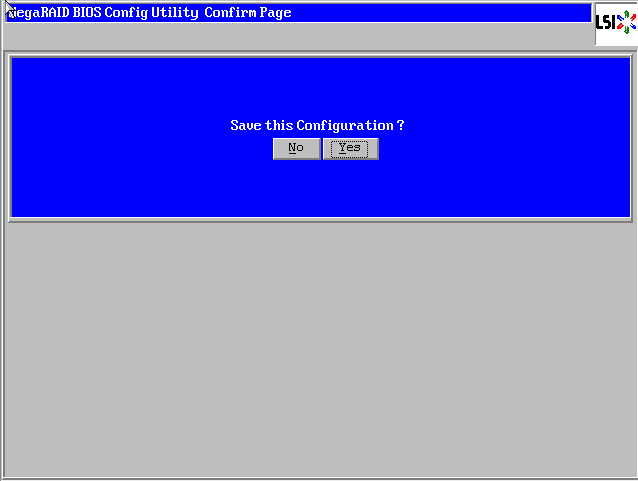
(依Raid卡型号不同,有些可能沒有此功能,如沒有請跳過此步)提示SSD緩存,選擇【Cancel】
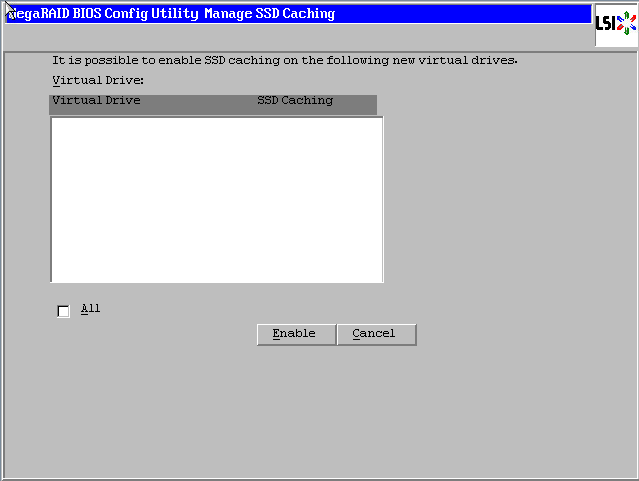
提示初始化,選擇【yes】
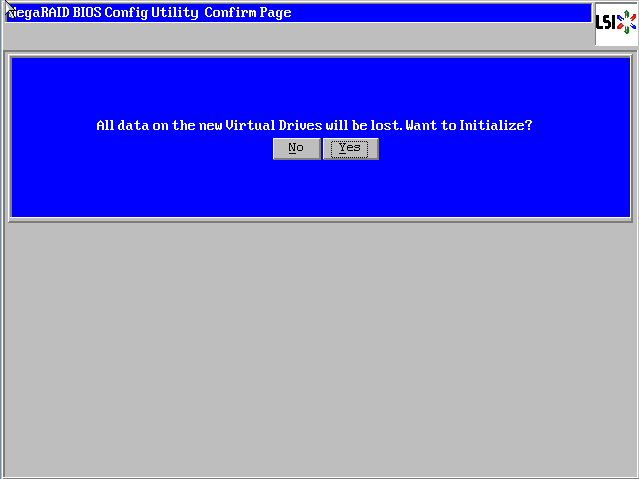
正在初始化,能看到百分(fēn)比進度條(速度較快,可能一(yī)閃而過)
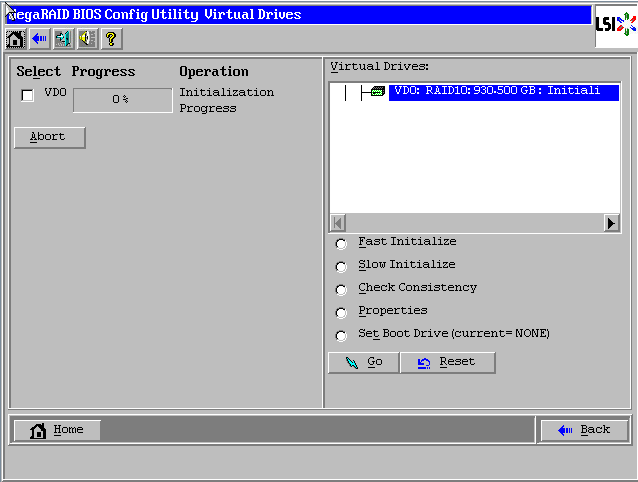
初始化完成!點擊【Home】返回首頁
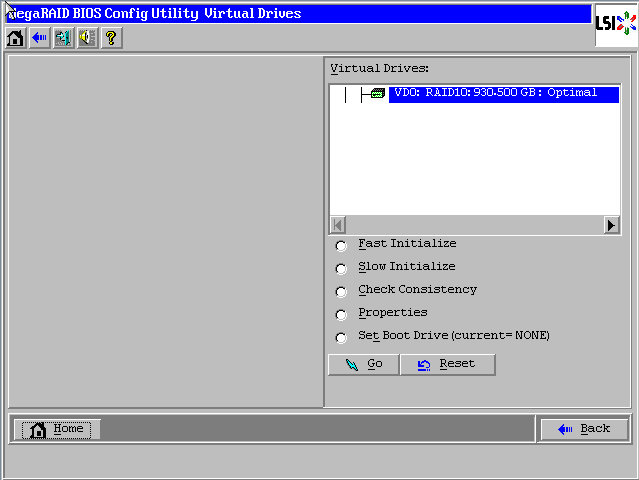
陣列配置完成!Raid10狀态顯示”Optimal”表示正常,所有硬盤綠色Online正常。最後點擊【Exit】退出,然後【Ctrl-Alt-Delete】組合鍵重啓服務器!
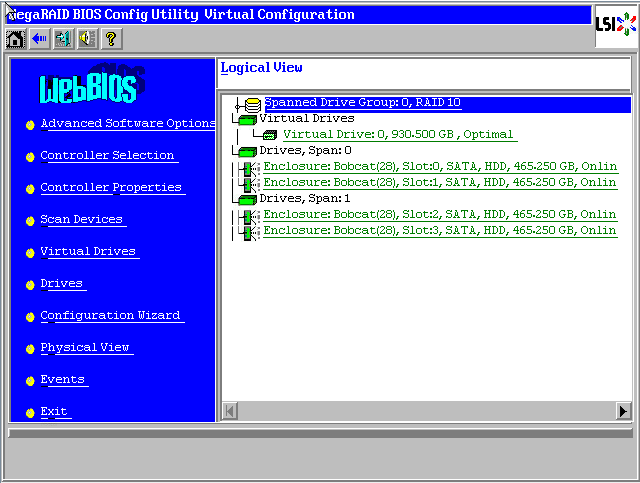
熱備盤的作用是如果陣列中(zhōng)有硬盤發生(shēng)故障,熱備盤可以立即頂替,及時将陣列恢複爲正常狀态。熱備盤的配置非常簡單,做完陣列後,未使用的硬盤會在WebBIOS中(zhōng)顯示爲藍色unconfigured狀态,選中(zhōng)該硬盤進入屬性頁面。
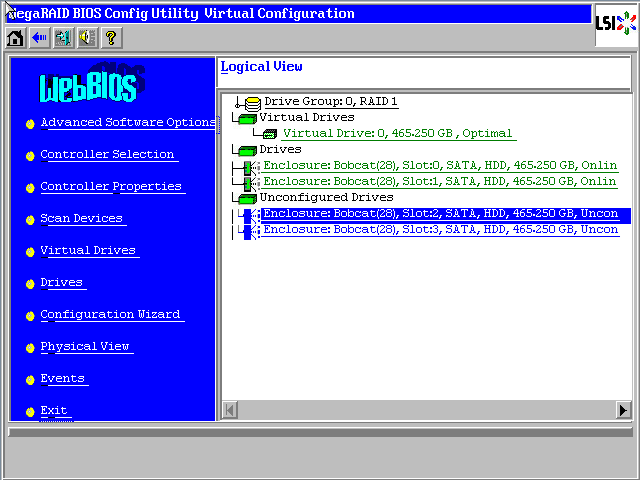
選擇【Make Global HSP】,點擊【GO】執行
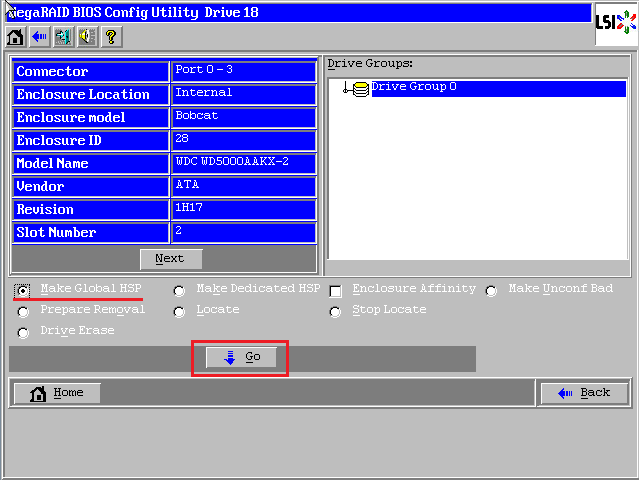
配置完成!點擊【Home】返回首頁
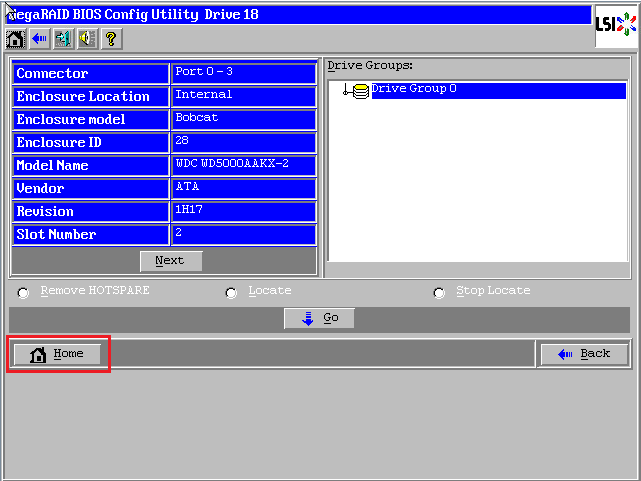
熱備盤顯示爲粉色Hotspare狀态
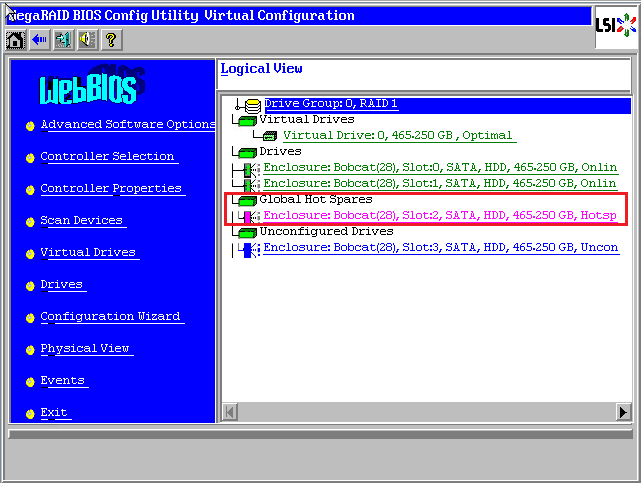
在WebBIOS主頁點擊【Configuration Wizard】,打開配置向導
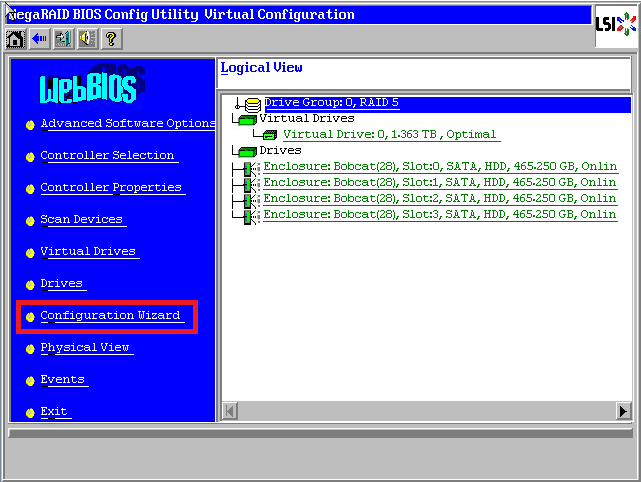
選擇【Clear Configuration】,點擊【Next】下(xià)一(yī)步
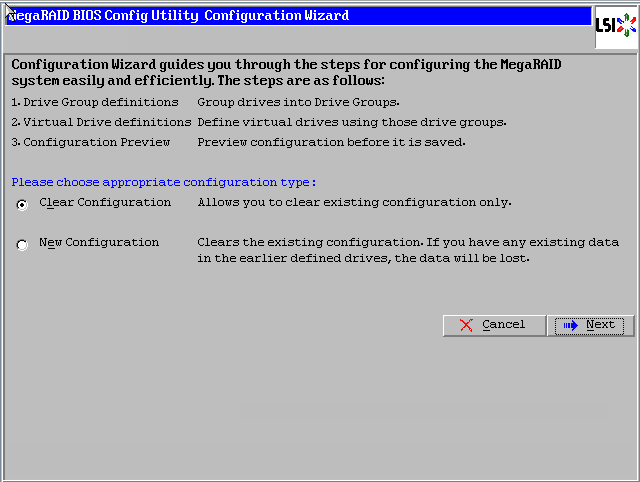
提示清除,選擇【yes】
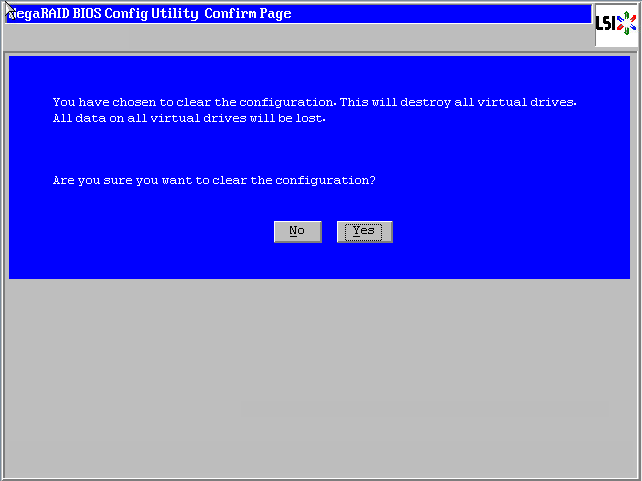
陣列删除成功!所有硬盤顯示爲藍色unconfigured Good狀态
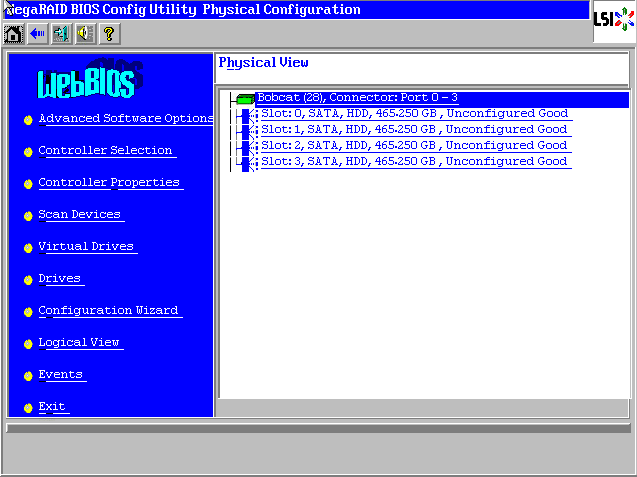
1個Drive Group配置2個Virtual Drive的方法如下(xià):
(Lsi raid 1DG TO 2VD視頻:http://pan.baidu.com/s/1bn1Z2IN )
首先按正常配置把第一(yī)個VD創建分(fēn)區完成到如下(xià)截圖:(注意要選擇back噢)
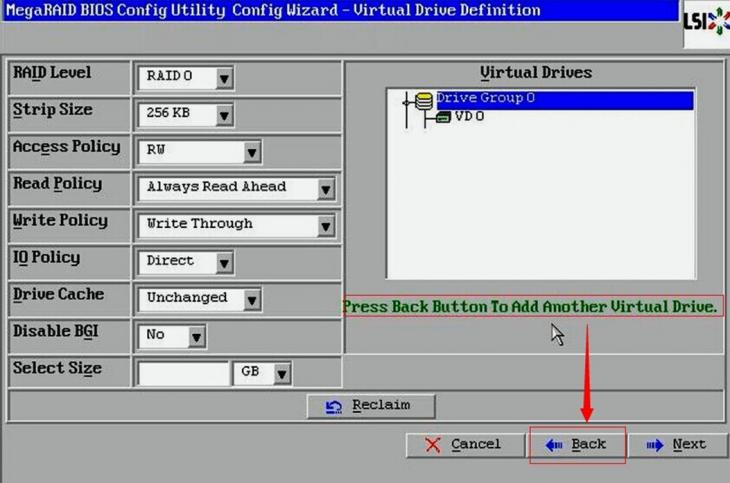
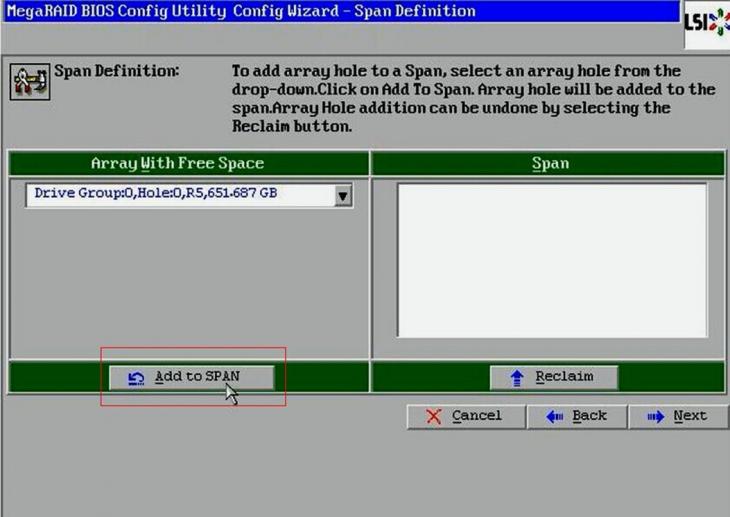

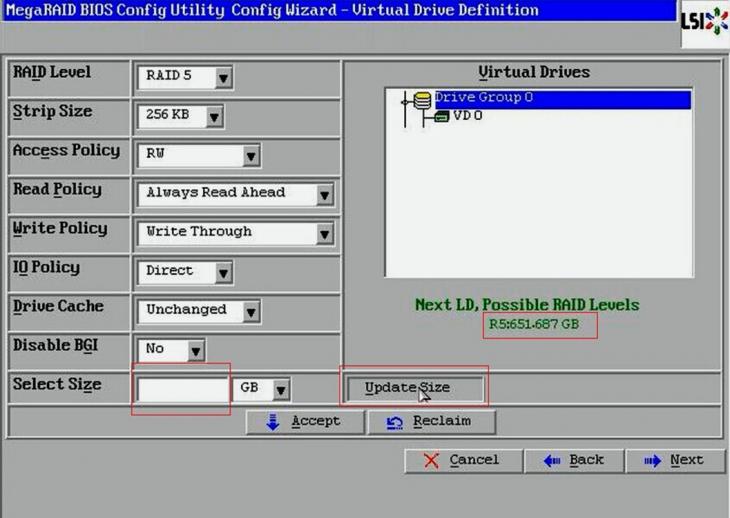
注意:update size是選擇剩餘容量,或者可以自行輸入容量大(dà)小(xiǎo)(注意不要大(dà)于剩餘容量)
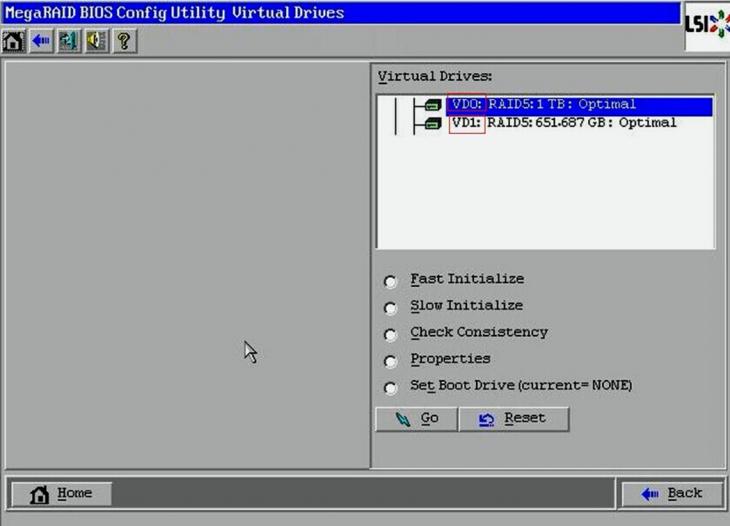
大(dà)功告成。
重要提示:服務器通過Raid技術可以有效增強數據的安全性,但是不代表做了Raid就永遠不會出問題,所以數據還是要經常備份的!
一(yī)般我(wǒ)們最常遇到的問題就是有硬盤亮紅燈了,有些時候還會有報警聲。但是請不要擔心,硬盤亮紅燈不代表硬盤一(yī)定有故障,而是硬盤離線了。那麽哪些情況會導緻硬盤亮紅燈呢? 1、人爲拔插過硬盤 2、硬盤沒有插到位,接觸不良 3、意外(wài)停電,影響了陣列信息 4、硬盤發生(shēng)邏輯上的I/O錯誤 5、硬盤本身故障
如果您是新機器,硬盤亮紅燈大(dà)多是因爲物(wù)流等原因,可能某塊硬盤沒有插到位,接觸不良;如果已經使用了一(yī)段時間,大(dà)多是因爲硬盤發生(shēng)了邏輯 上的I/O錯誤,因爲做了Raid以後,需要多塊硬盤協同工(gōng)作,不僅要把文件打碎,還要一(yī)起計算校驗值,如果在某一(yī)塊硬盤上計算錯誤,可能會導緻硬盤被踢 出陣列,同時亮紅燈報警。如果服務器灰塵較多,容易積蓄靜電,也會增加硬盤出錯的概率。
下(xià)面列舉了幾個最常見的故障現象,請仔細閱讀本手冊,5-10分(fēn)鍾即可解決問題!
進入WebBIOS主頁,發現一(yī)塊硬盤顯示紅色Offline狀态,同時陣列降級變成了藍色Degraded狀态,此時數據還是可用的,選中(zhōng)紅色硬盤進入屬性頁面。
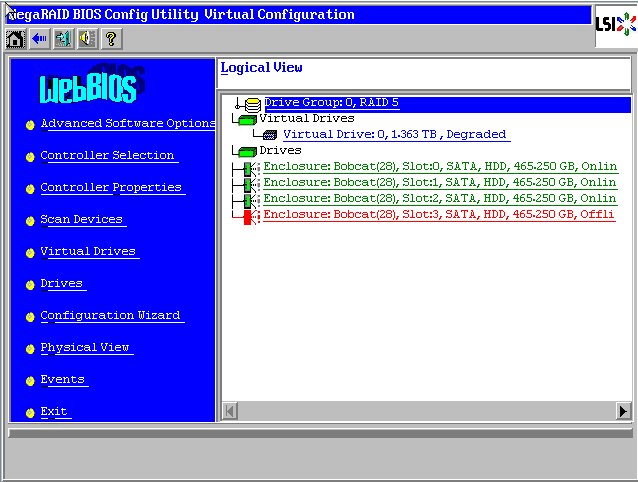
在屬性列表中(zhōng)找到”Media Error”和”Pred Fail Count”兩項(如果找不到請點擊【Next】翻頁),兩項都是零,說明硬盤無故障,可以放(fàng)心使用!
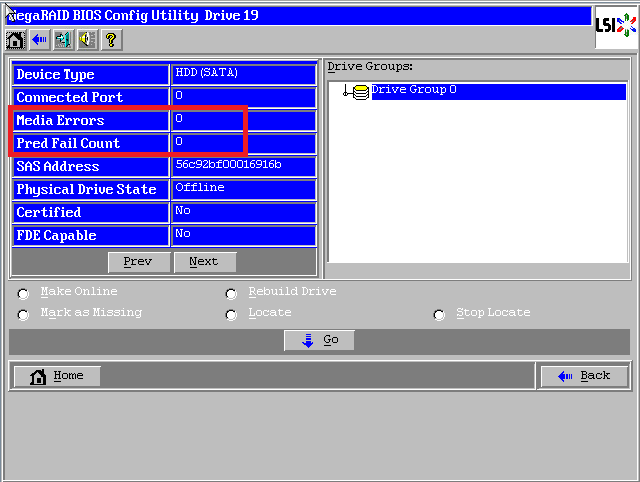
選擇【Rebuild Drive】,點擊【GO】執行
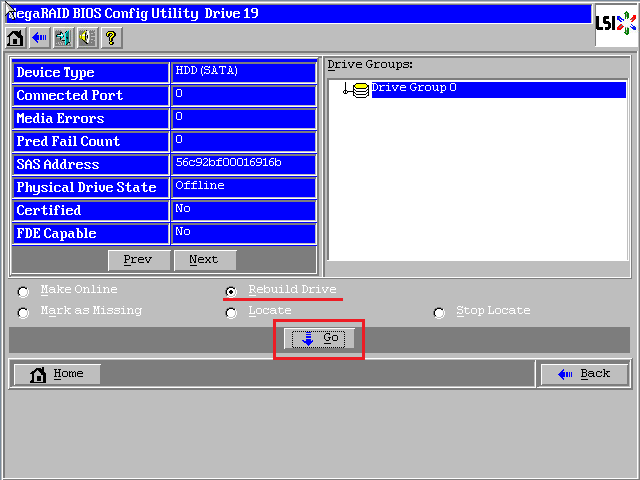
陣列開始同步,能看到百分(fēn)比進度條,點擊【Home】返回首頁
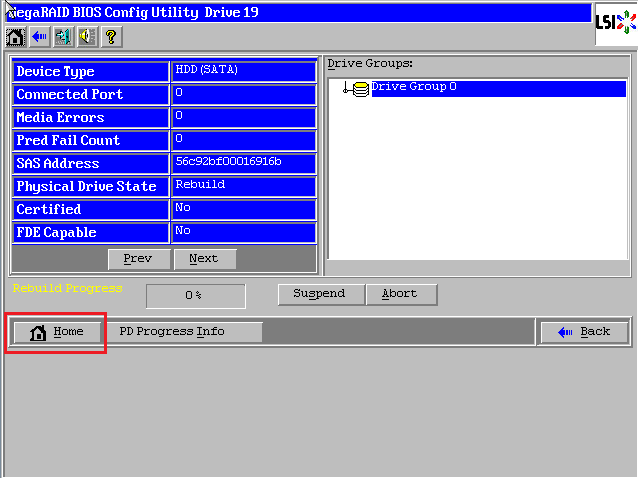
報錯硬盤現在變成了褐色Rebuild狀态。如果您着急使用,請點擊【Exit】退出,然後【Ctrl-Alt-Delete】組合鍵重啓服務器,同步過程可以後台進行。我(wǒ)們建議等同步完成再使用,繼續查看同步進度請點擊左下(xià)角【PD Progress Info】
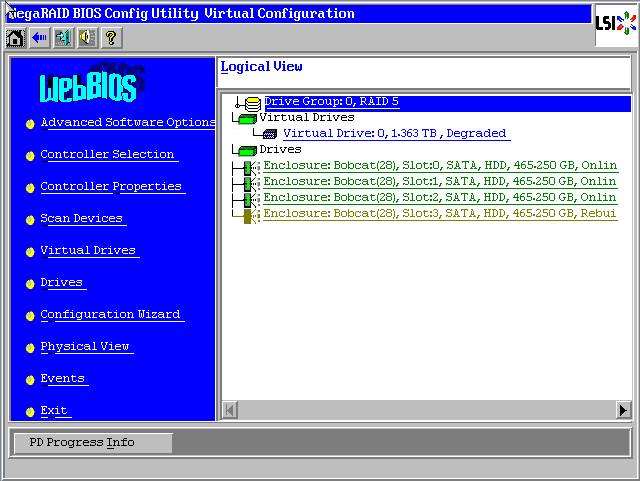
查看同步進度
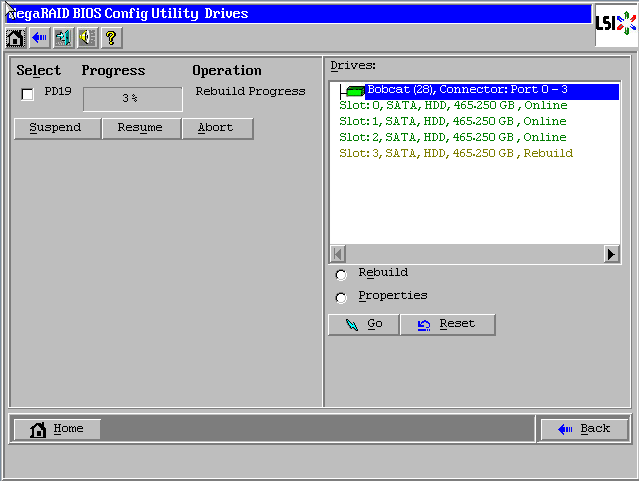
進入WebBIOS主頁,發現一(yī)塊硬盤顯示紅色PD Missing狀态,同時陣列降級變成了藍色Degraded狀态,此時數據還是可用的,點擊【Physical View】進入物(wù)理視圖。
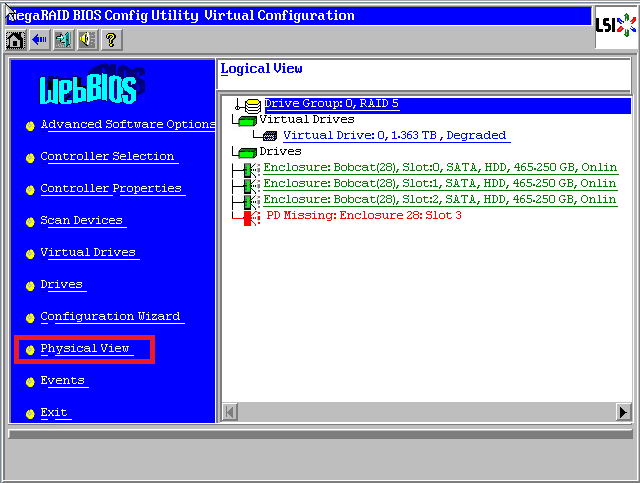
發現一(yī)塊黑色硬盤顯示Foreign Unconfigured Bad狀态,選中(zhōng)該硬盤進入屬性頁面
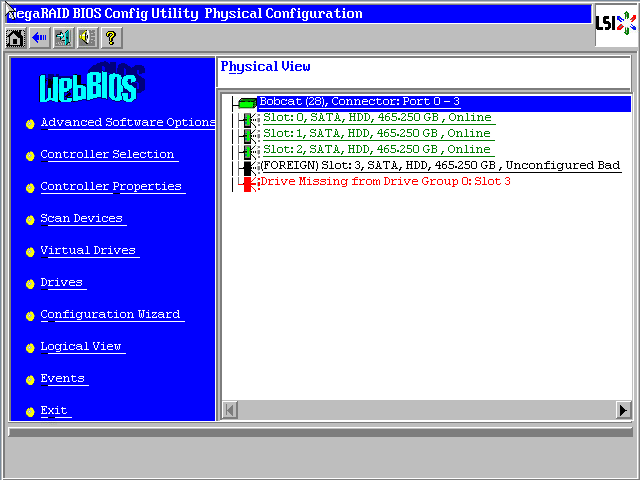
在屬性列表中(zhōng)找到”Media Error”和”Pred Fail Count”兩項(如果找不到請點擊【Next】翻頁),兩項都是零,說明硬盤無故障,可以放(fàng)心使用!
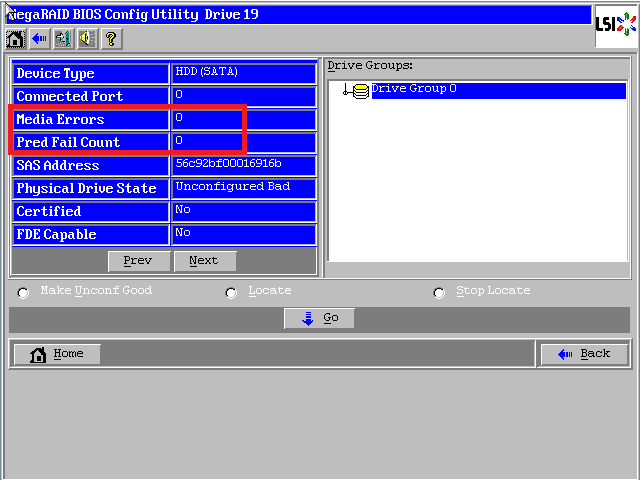
至此,下(xià)面有兩種處理辦法,都可以解決此問題。(2.2.1和2.2.2任選其一(yī))
選擇【Make Unconf Good】,點擊【GO】執行
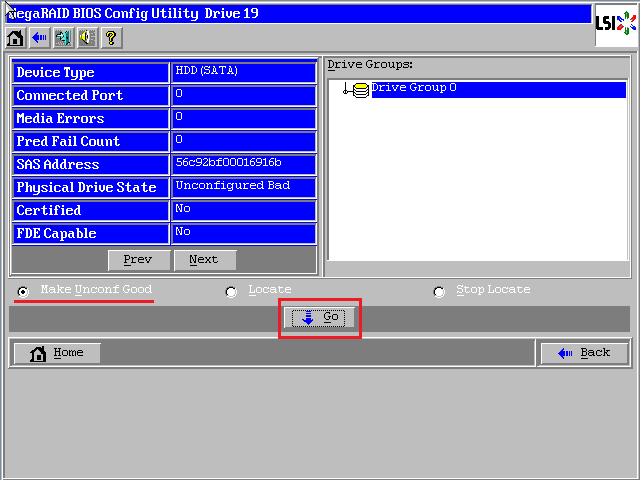
點擊【Home】返回首頁
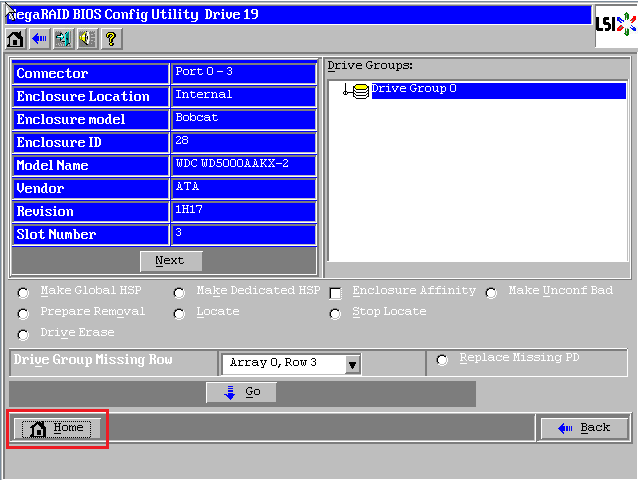
出現一(yī)塊藍色硬盤顯示Foreign Unconfigured Good狀态,點擊【Scan Devices】
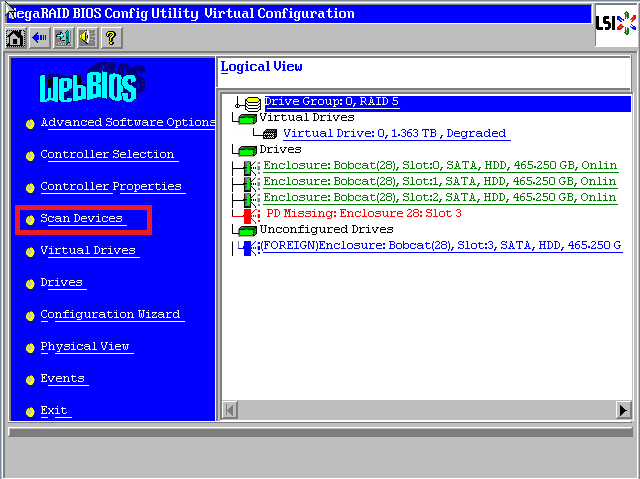
提示發現外(wài)來配置信息,選擇【Clear】清除
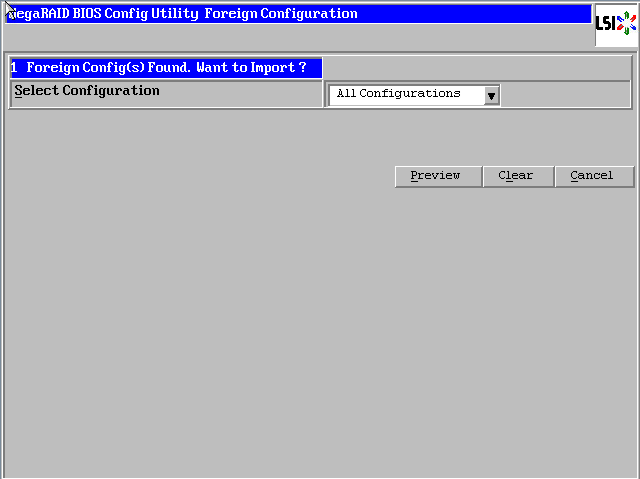
提示清除,選擇【Yes】
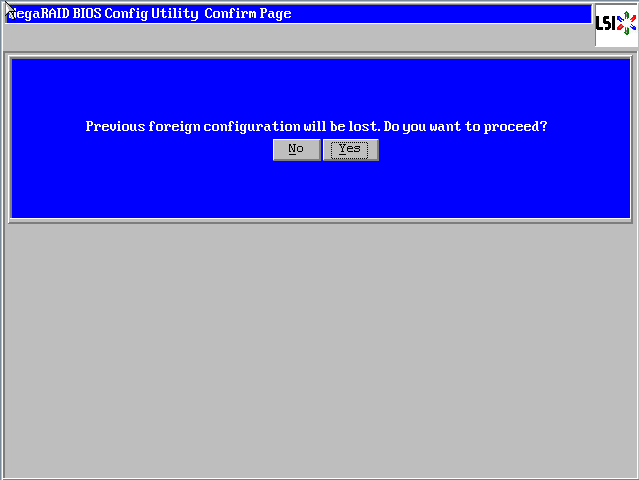
回到WebBIOS主頁,報錯硬盤現在變成了褐色Rebuild狀态。如果您着急使用,請點擊【Exit】退出,然後【Ctrl-Alt-Delete】 組合鍵重啓服務器,同步過程可以後台進行。我(wǒ)們建議等同步完成再使用,查看同步進度請點擊左下(xià)角【PD Progress Info】
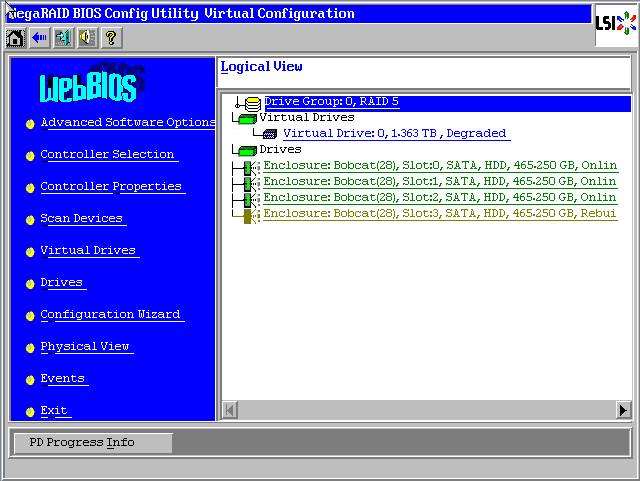
查看同步進度
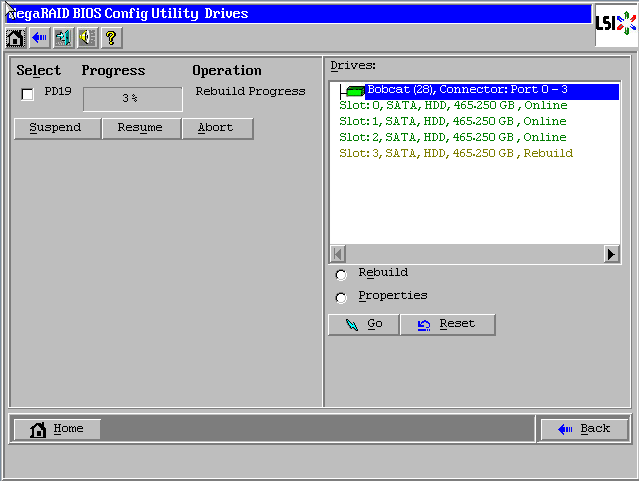
選擇【Make Unconf Good】,點擊【GO】執行
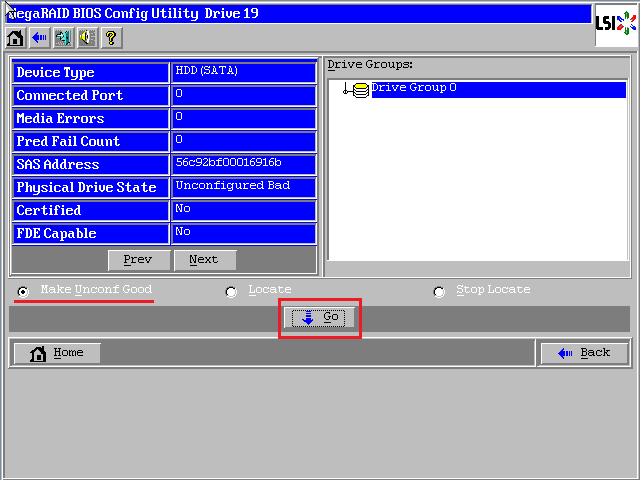
選擇【Replace Missing PD】,點擊【GO】執行
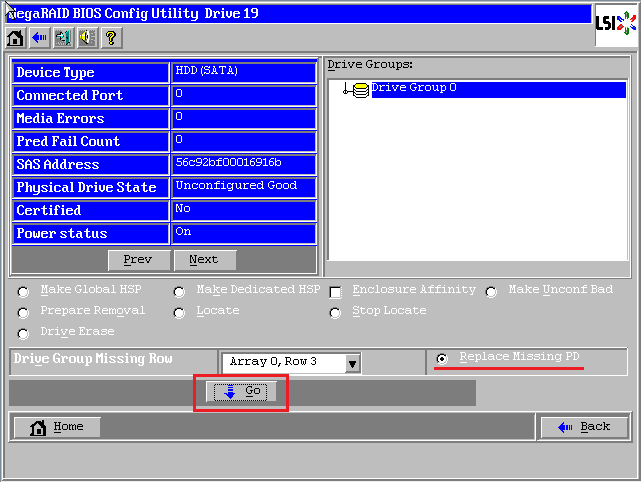
選擇【Rebuild Drive】,點擊【GO】執行
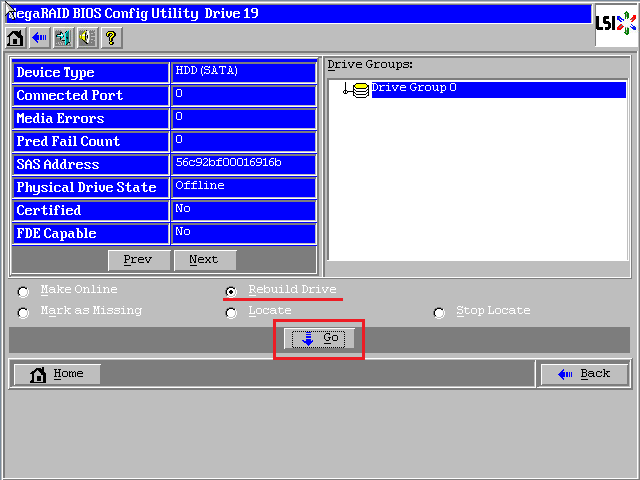
陣列開始同步,能看到百分(fēn)比進度條,點擊【Home】返回首頁
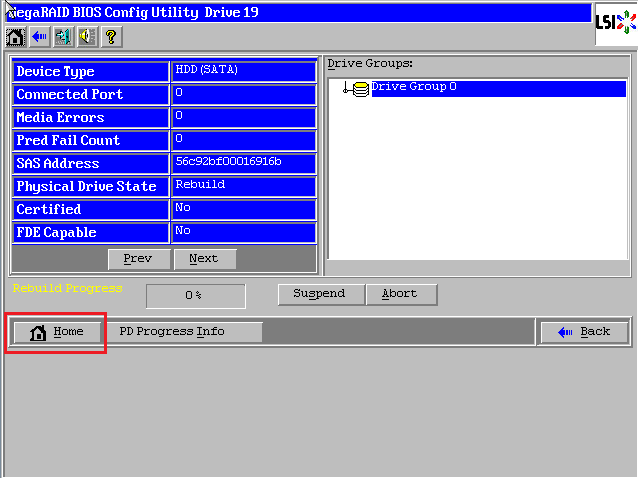
報錯硬盤現在變成了褐色Rebuild狀态。如果您着急使用,請點擊【Exit】退出,然後【Ctrl-Alt-Delete】組合鍵重啓服務器,同步過程可以後台進行。我(wǒ)們建議等同步完成再使用,繼續查看同步進度請點擊左下(xià)角【PD Progress Info】
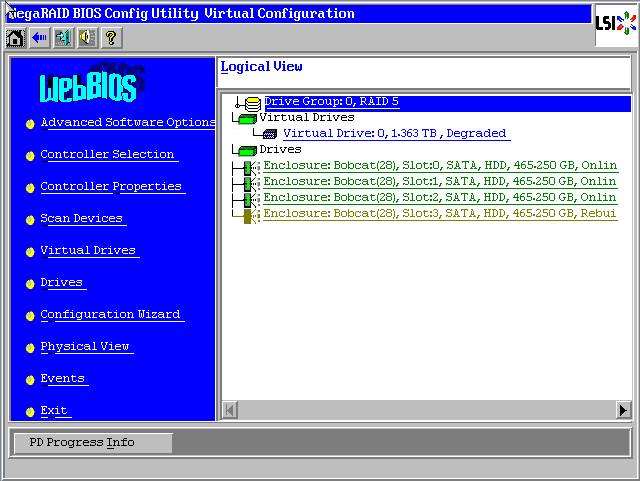
查看同步進度
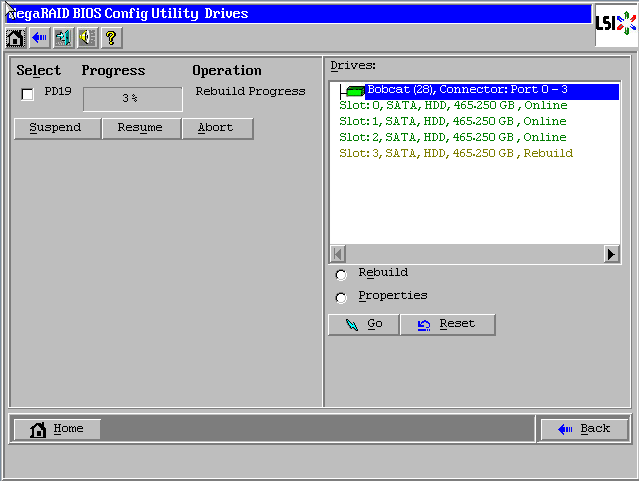
進入WebBIOS主頁,發現多塊硬盤顯示紅色PD Missing狀态,陣列已經挂掉變成了紅色Offline狀态,此時數據已經不可用,點擊【Physical View】進入物(wù)理視圖。
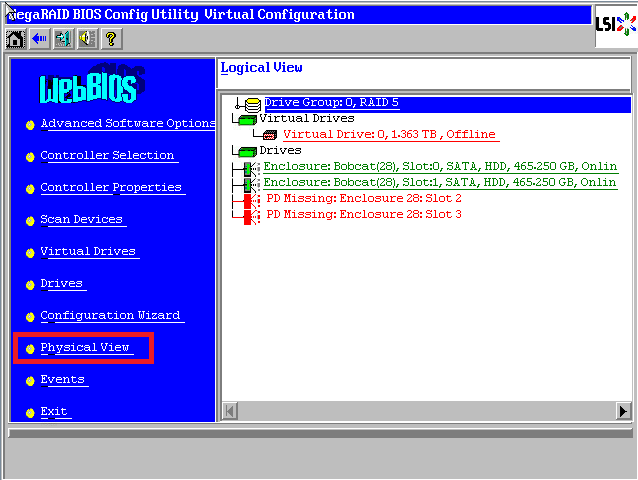
發現兩塊黑色硬盤顯示Foreign Unconfigured Bad狀态,選中(zhōng)一(yī)塊硬盤進入屬性頁面
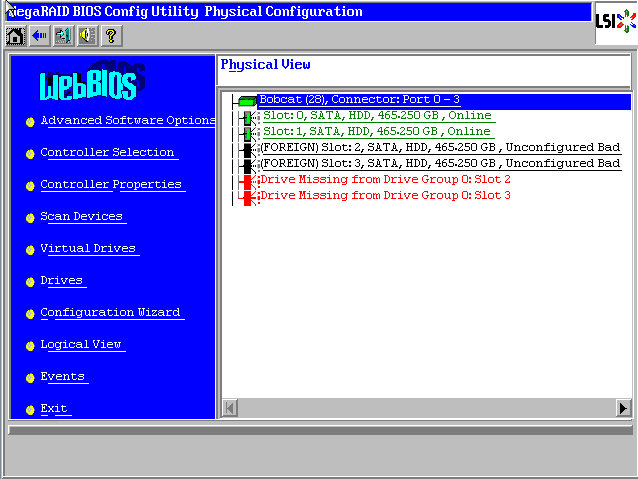
在屬性列表中(zhōng)找到”Media Error”和”Pred Fail Count”兩項(如果找不到請點擊【Next】翻頁),兩項都是零,說明硬盤無故障,可以放(fàng)心使用!
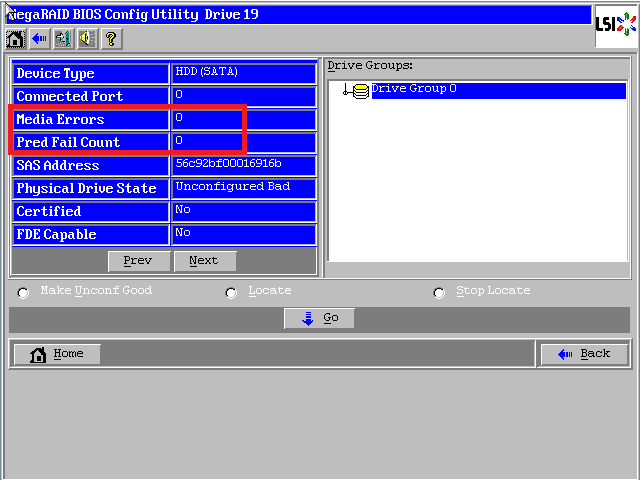
選擇【Make Unconf Good】,點擊【GO】執行
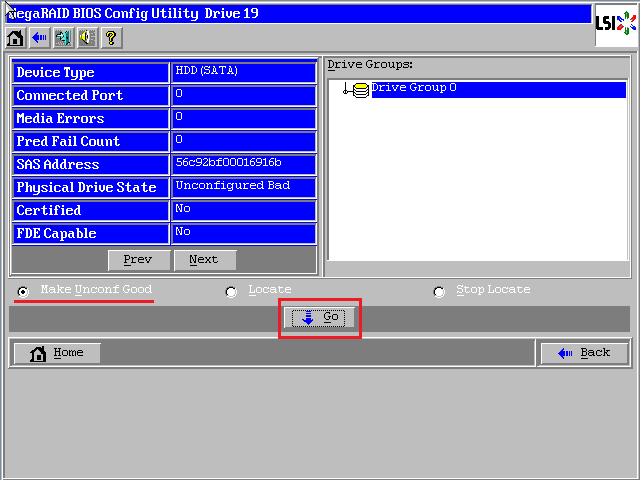
點擊【Home】返回首頁
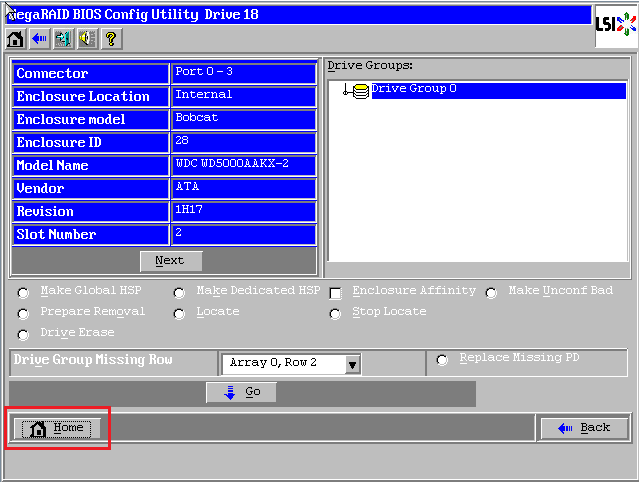
已經有一(yī)塊硬盤變成藍色Foreign Unconfigured Good狀态,同理操作另外(wài)一(yī)塊
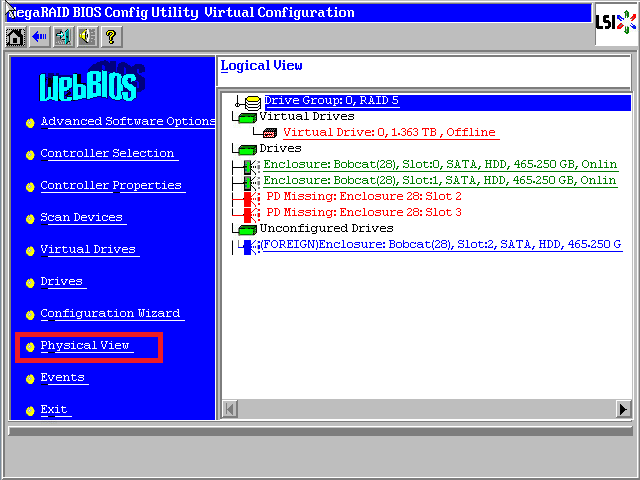
兩塊硬盤都變成了藍色Foreign Unconfigured Good狀态,點擊【Scan Devices】
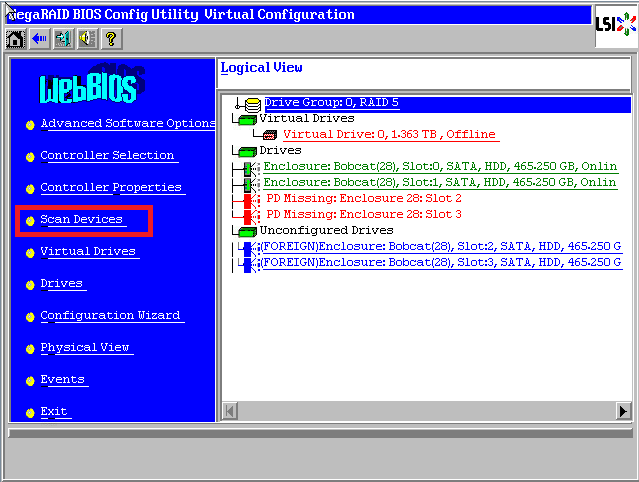
提示發現外(wài)來配置信息,選擇【Preview】預覽
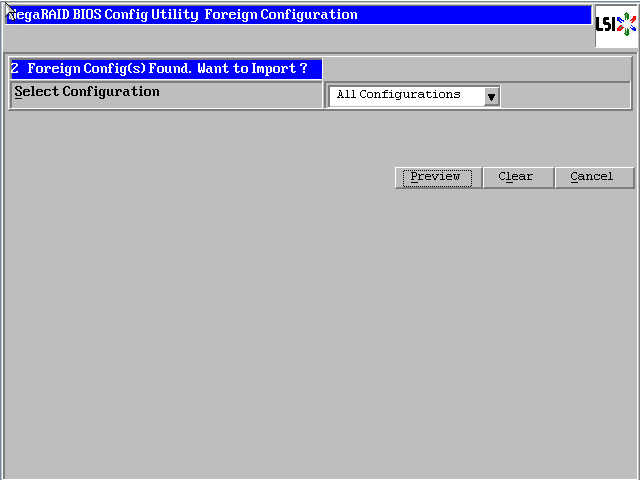
可以看到故障發生(shēng)前的陣列狀态,除了第四塊硬盤,其餘都是綠色Online正常狀态,陣列也恢複爲藍色Degraded(降級狀态,此時數據已經恢複可用),點擊【Import】導入配置。
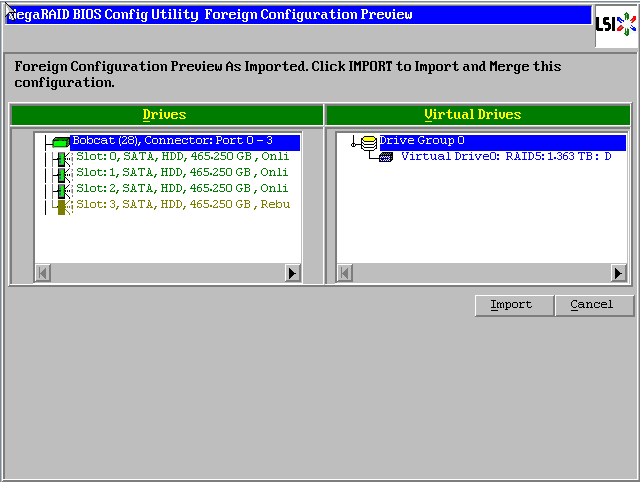
回到WebBIOS主頁,陣列不再是紅色Offline損壞狀态,第四塊硬盤褐色Rebuild狀态表示正在恢複陣列至正常狀态。請點擊【Exit】退 出,然後【Ctrl-Alt-Delete】組合鍵重啓服務器,順利的話系統可以正常啓動!修複過程可以後台進行。您也可以等待修複完成後在使用,查看同 步進度請點擊左下(xià)角【PD Progress Info】
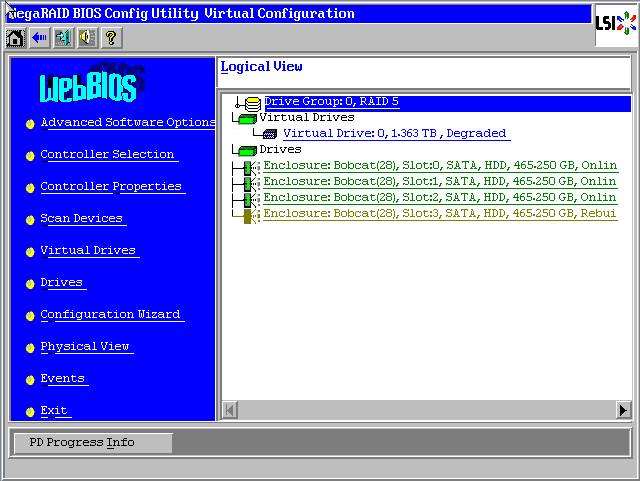
查看同步進度
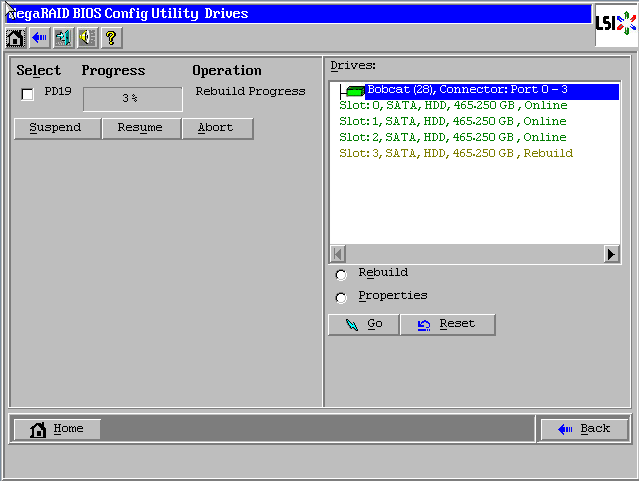
以lsi 8708 raid卡爲例介紹windows下(xià)監控軟件的使用
1、 監控軟件的安裝,默認選擇complete安裝(安裝介質下(xià)載路徑)
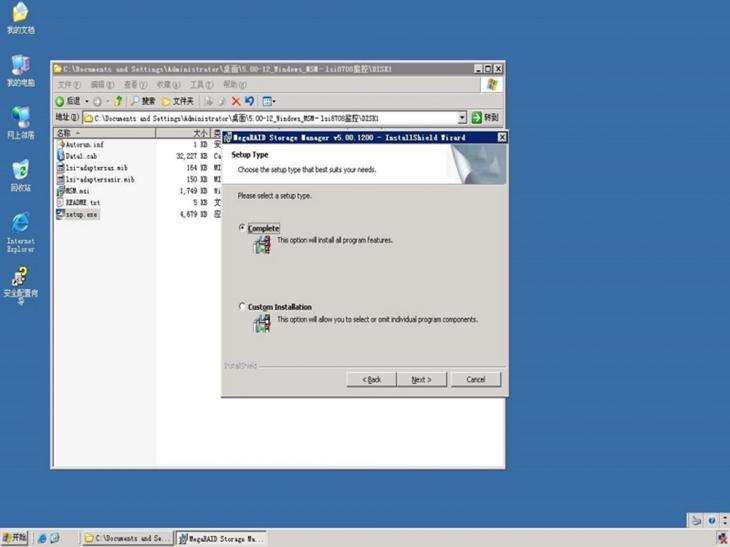
2、 軟件運行界面,雙擊運行raid卡型号即可 (選擇下(xià)面的connect to romote可遠程連接局域網内另一(yī)台機器進行遠程操作(在服務器上完全安裝,本機上隻安裝客戶端即可(custom installion安裝方式),也可完全安裝))
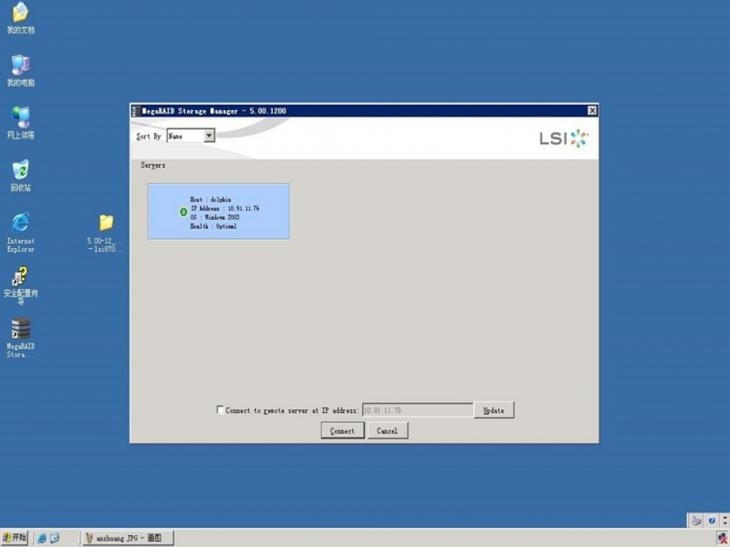
3、 此軟件的使用需要兩個tcp 端口 3071,否則監控軟件無法使用(下(xià)圖中(zhōng)3389是遠程桌面需要的端口)

如果相應端口未開,啓動軟件界面如下(xià),找不到控制器
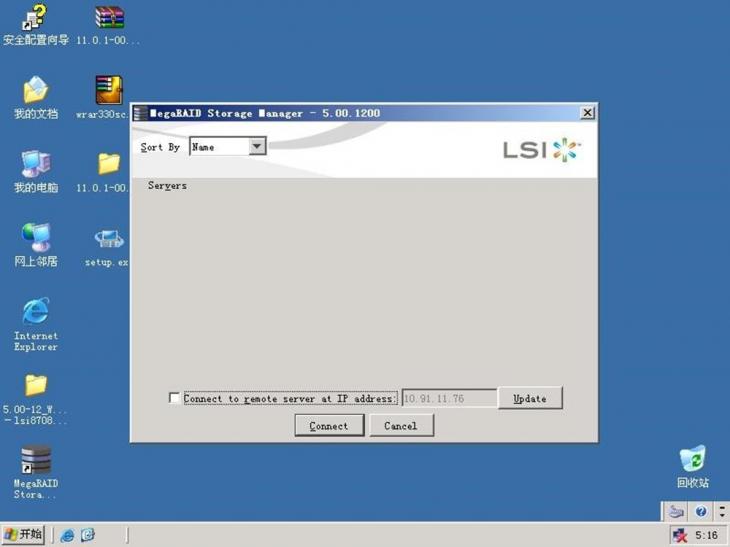
4、 軟件登錄界面,登錄用戶名和密碼爲服務器本機用戶名和密碼,兩種登錄模式:完全控制和隻讀模式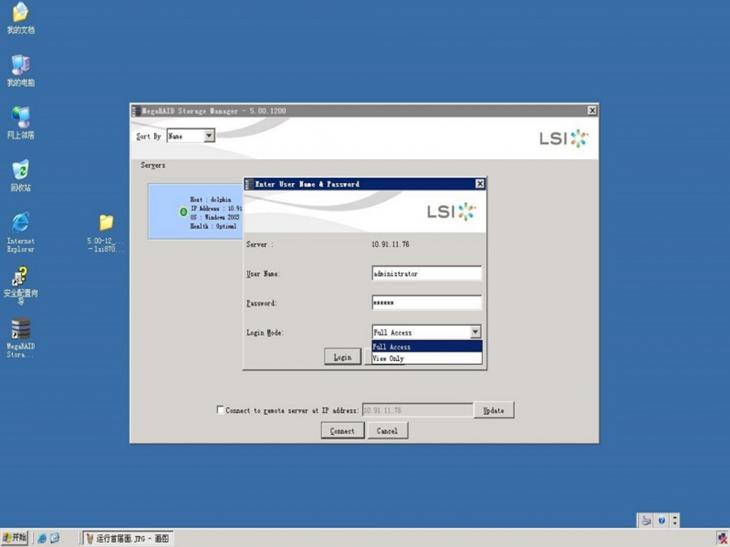
5、 創建陣列與熱備,創建陣列時在raid卡型号上右鍵單擊選擇create virtual drive
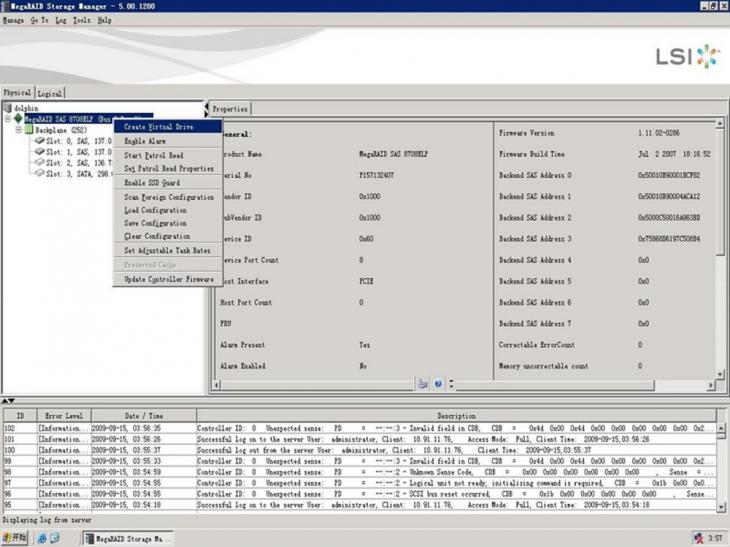
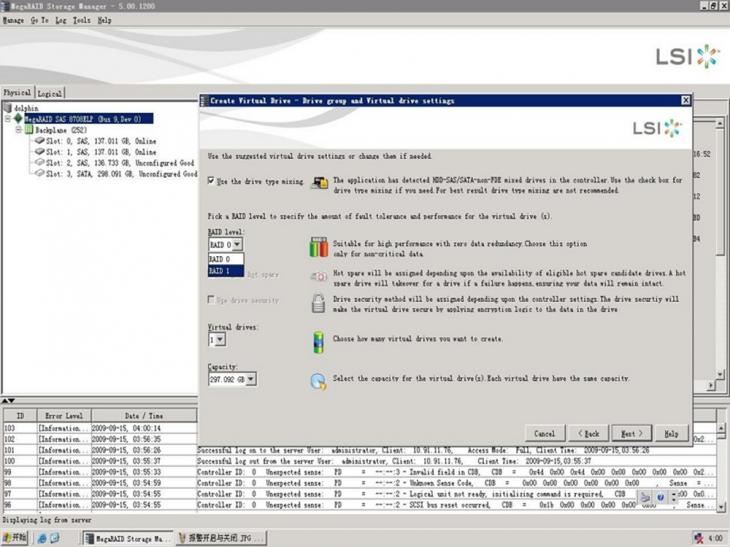
上圖中(zhōng)use the drive type mixing表示使用所有可用磁盤,如果未選擇,可根據需要人爲設置
創建熱備,在未使用的物(wù)理磁盤上右鍵單擊選擇assign global hot spare:
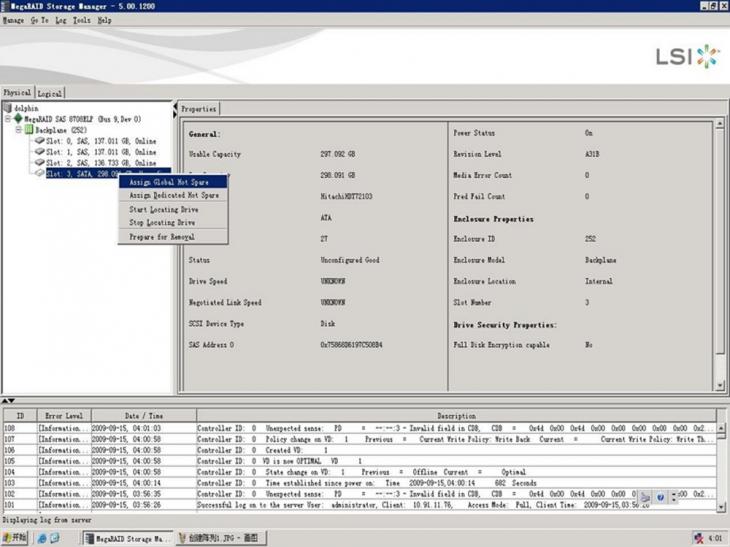
熱備硬盤顯示的狀态: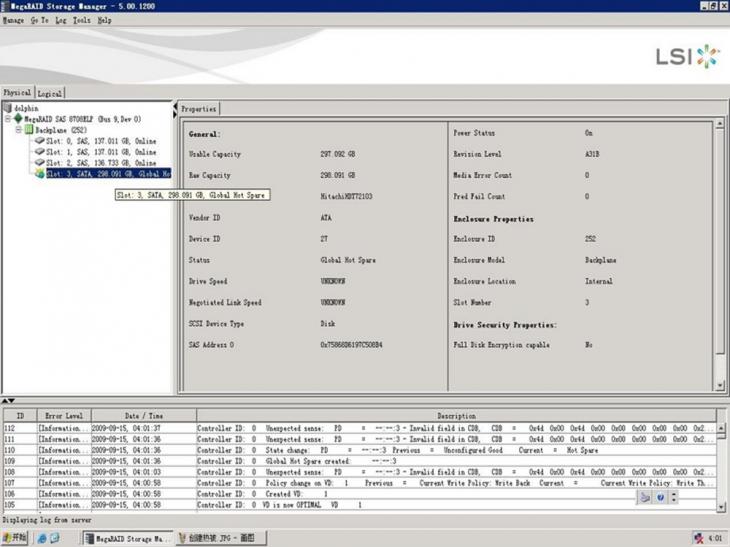
6、 陣列删除,在邏輯陣列上右鍵單擊 選擇 delete virtual drive 即可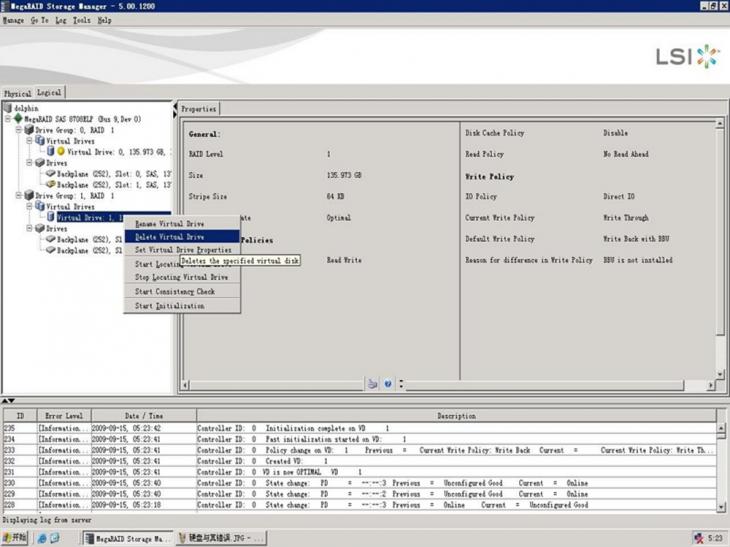
7、 陣列初始化,選擇需要初始化的陣列,選擇相應的選項 start initialition
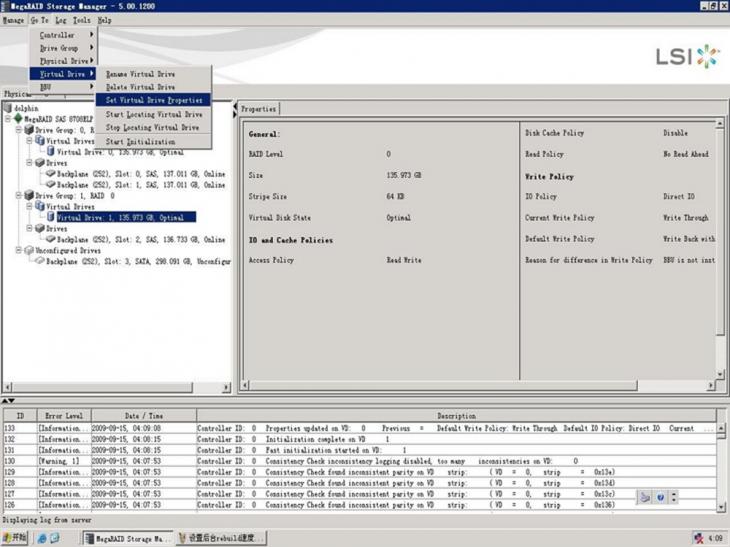
8、 陣列讀寫策略屬性更改,選擇需要更改的邏輯陣列(不要選擇錯誤,否則出現不了相應選項),選擇菜單欄 Go To-virtual drive-set virtual drive properties 即可出現如下(xià)畫面進行更改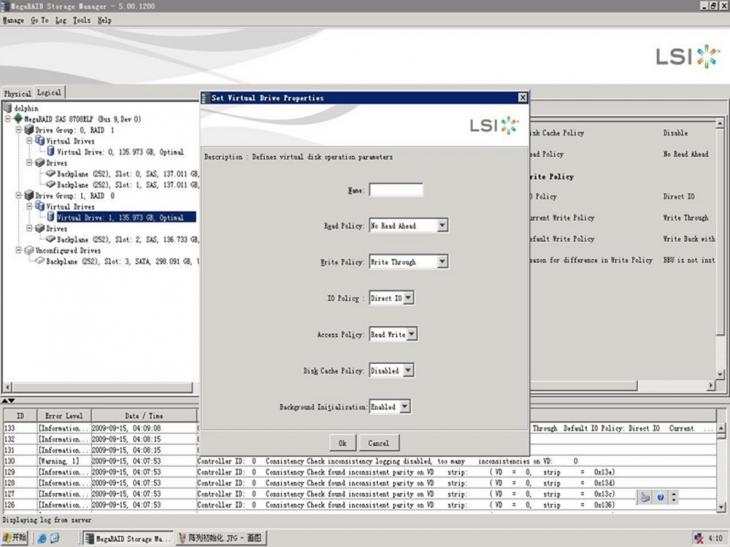
9、 陣列在線擴展,選中(zhōng)要擴展的邏輯陣列,GO To-virtual drive-expand virtual disk capacity即可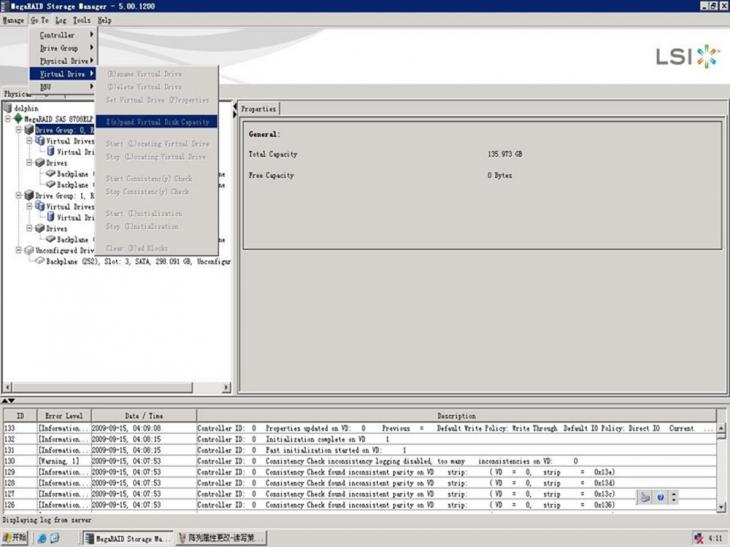
10、 硬盤預期錯誤,點擊相應物(wù)理磁盤,在右側屬性欄即可查看media error count和pred fail count錯誤
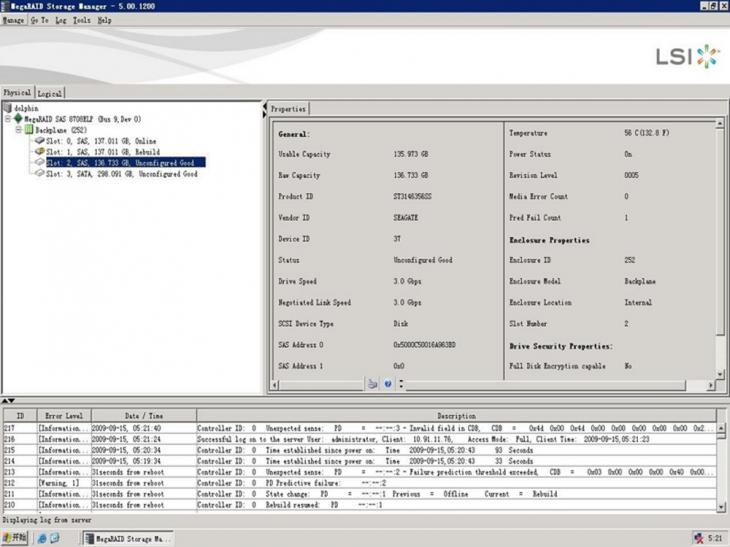
硬盤顯示狀态(黃色)
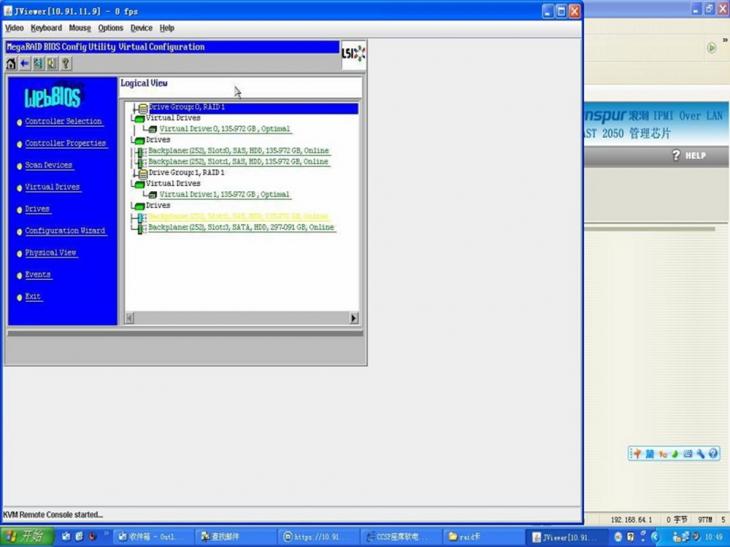
11、 硬盤掉線顯示狀态
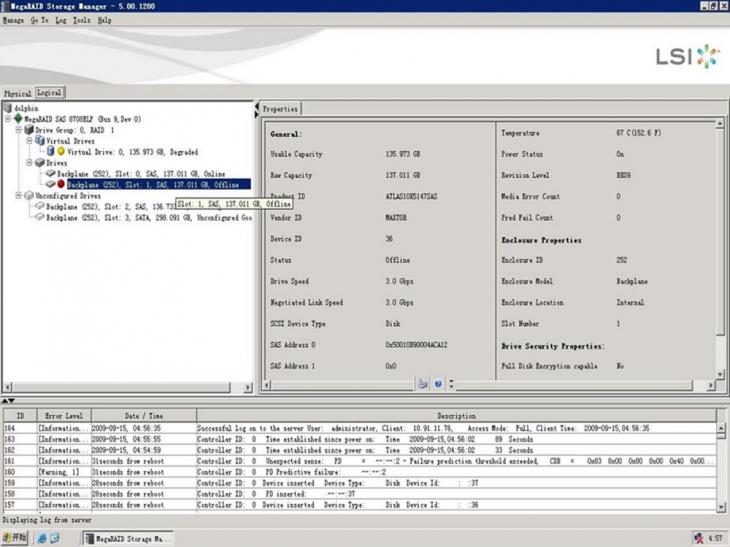
12、 raid卡報警開啓與關閉,右鍵單擊raid卡型号,選擇disable alarm或是enable alarm
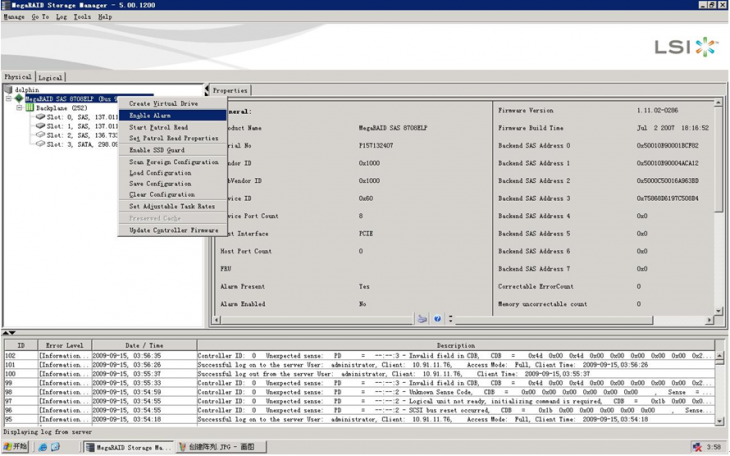
13、 硬盤強制上下(xià)線,選擇物(wù)理磁盤右鍵單擊選擇即可
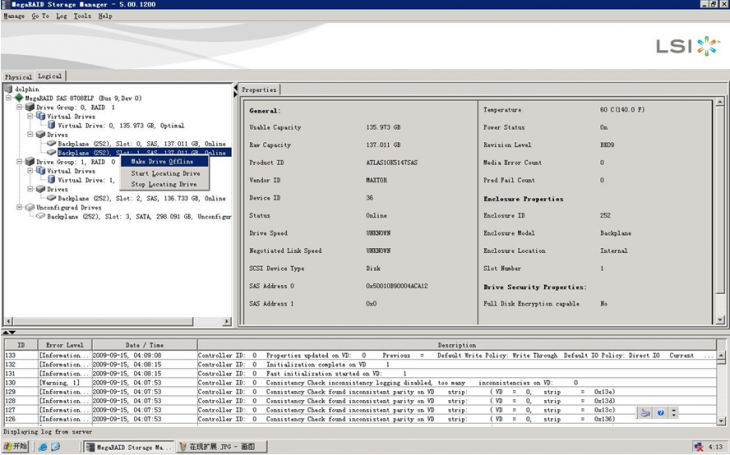
14、 硬盤rebuild,右鍵單擊掉線硬盤 選擇start rebuild

Rebuild進度查詢,manage -show program
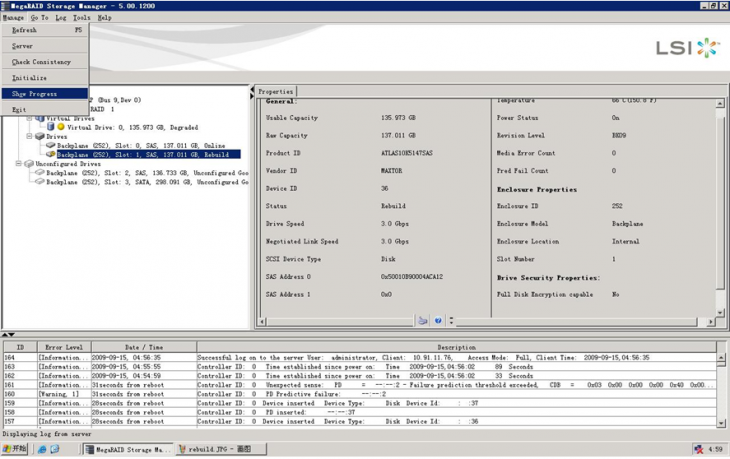
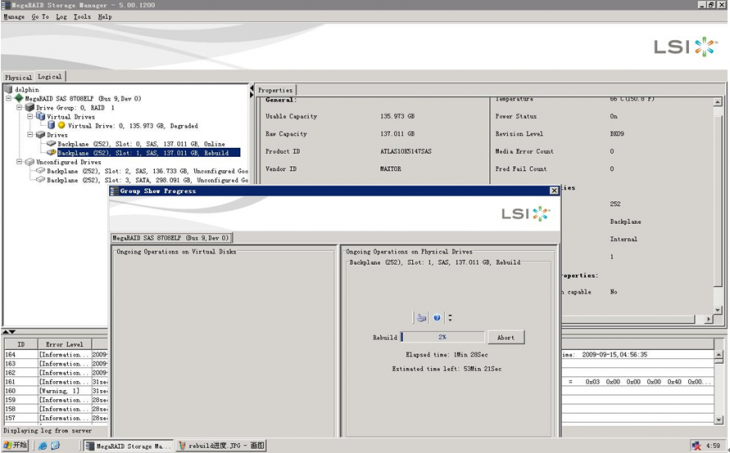
15、 設置後台rebuild速度,右鍵單擊raid卡型号,選擇 set adjustable task rates,可進行選擇更改
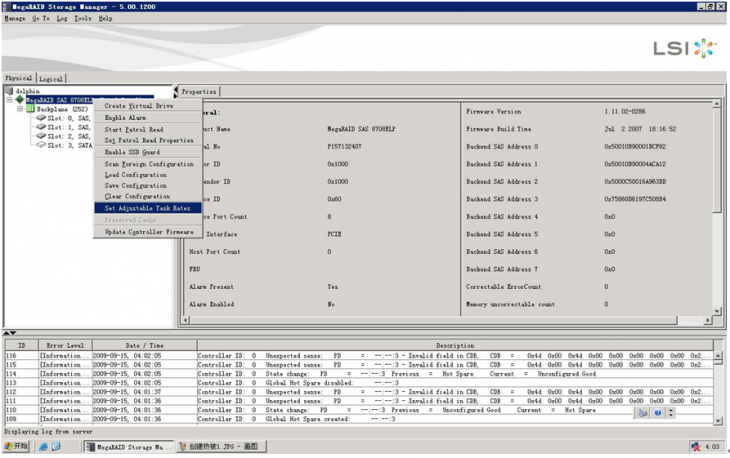
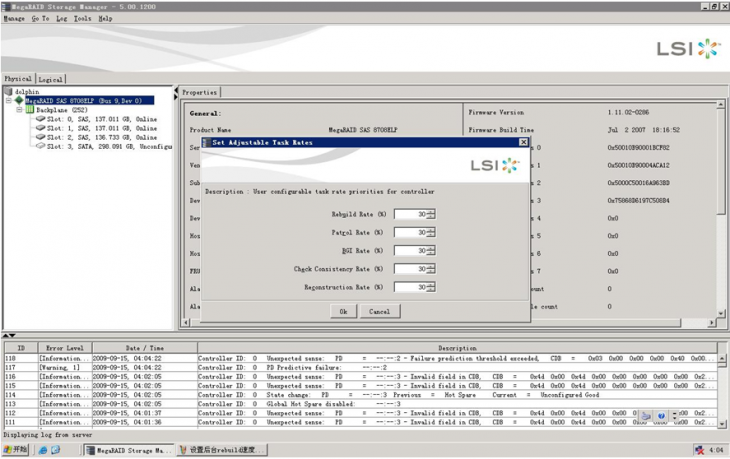
16、 日志(zhì)保存
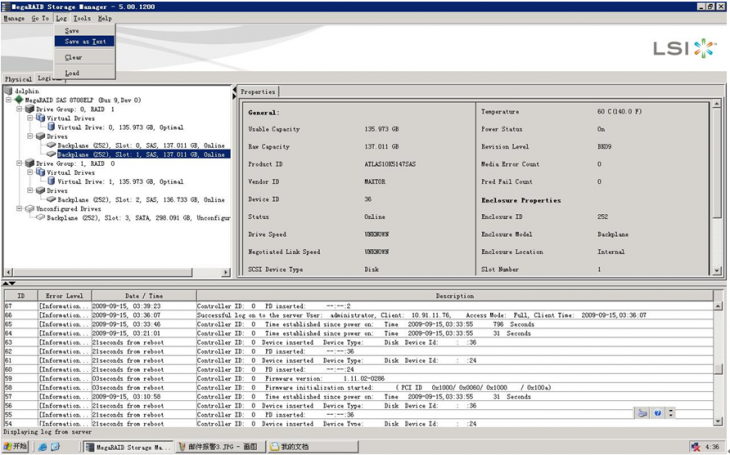
17、 保存或導入raid配置信息
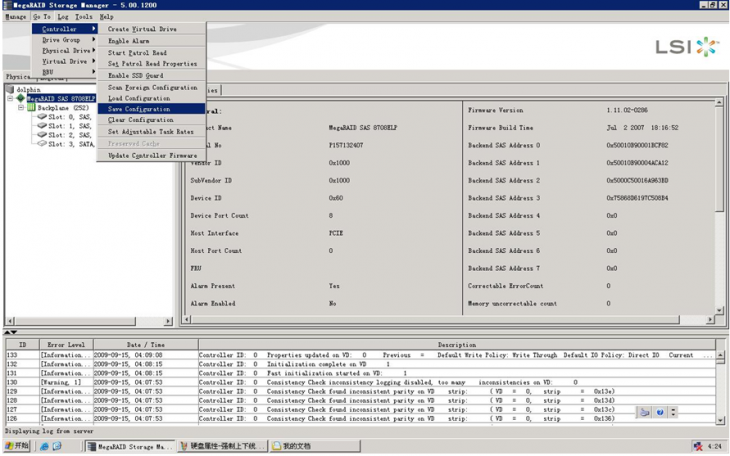
18、 raid 卡 FW查看與刷新,FW刷新後需要重啓服務器才能生(shēng)效
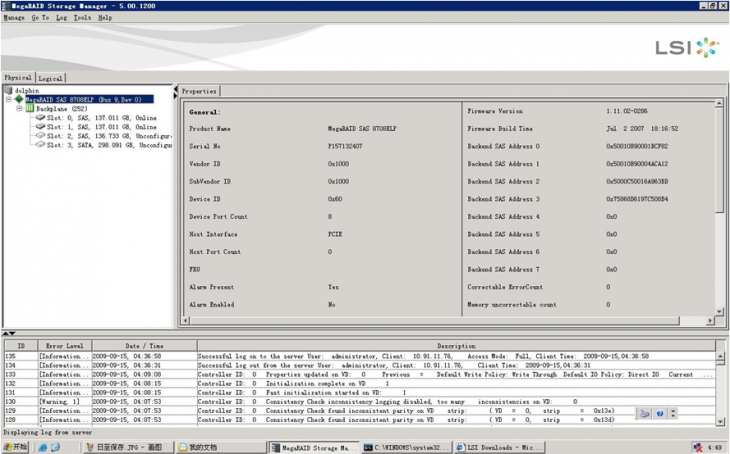
選中(zhōng)raid卡,Goto-controller-update controller firmware
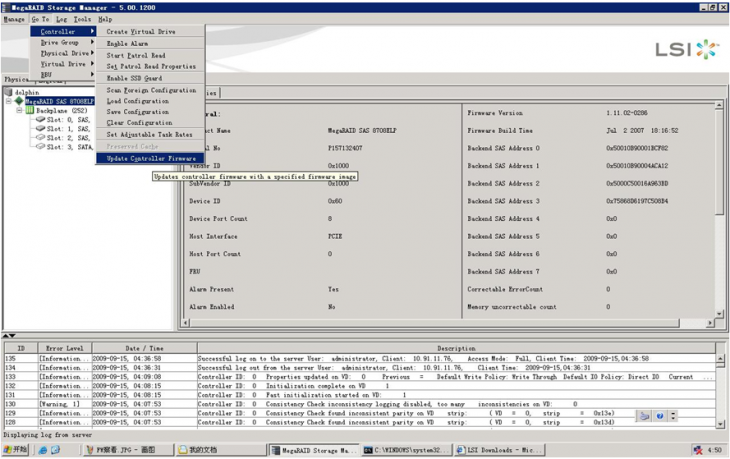
選中(zhōng)本機硬盤上的刷新文件即可進行刷新
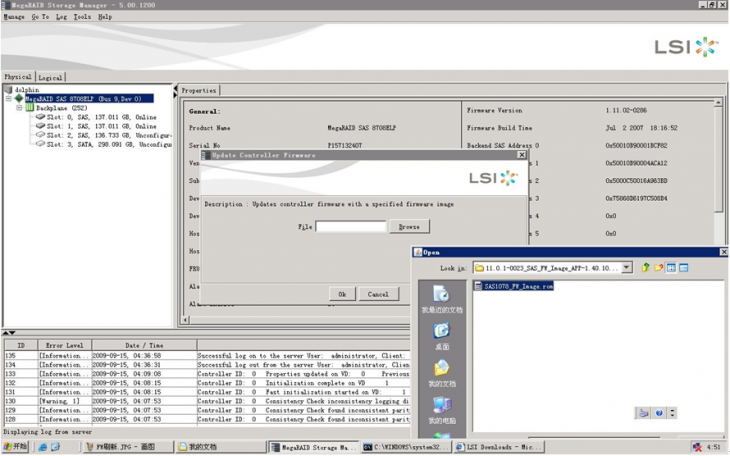
19、郵件報警設置,選擇菜單欄 tools -configure alerts (此功能需要開啓端口49152,否則無法使用)
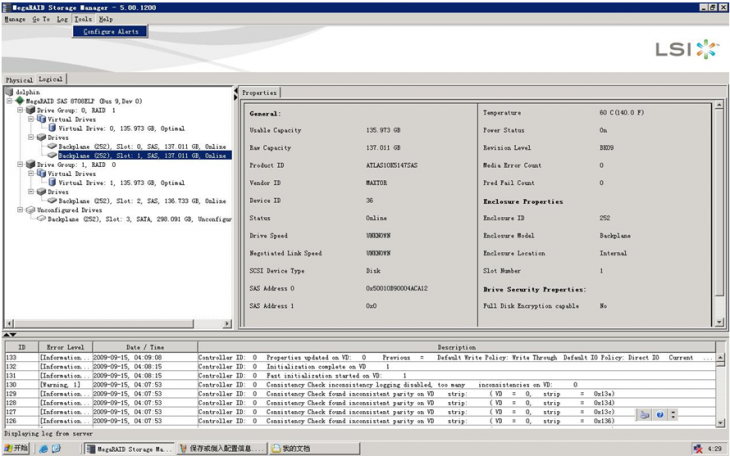
Alart settings 進行raid報警級别設置
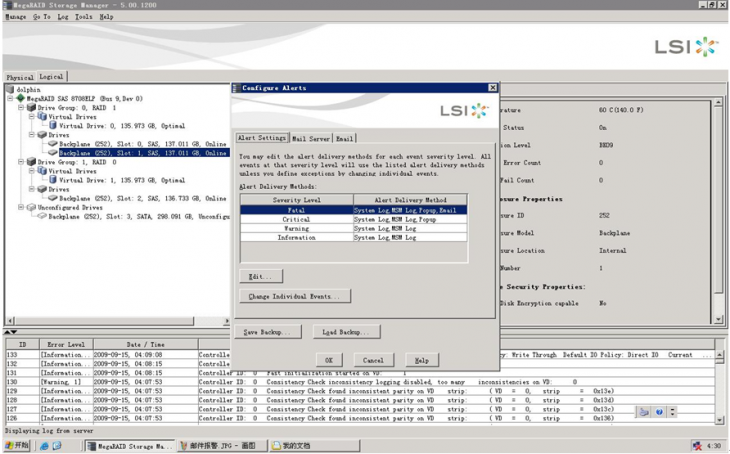
Mail server 進行郵件服務器設置,sender email address :分(fēn)發服務器郵箱設置(可任意設置即可),SMTP server: 郵件服務器地址,其他的不用選擇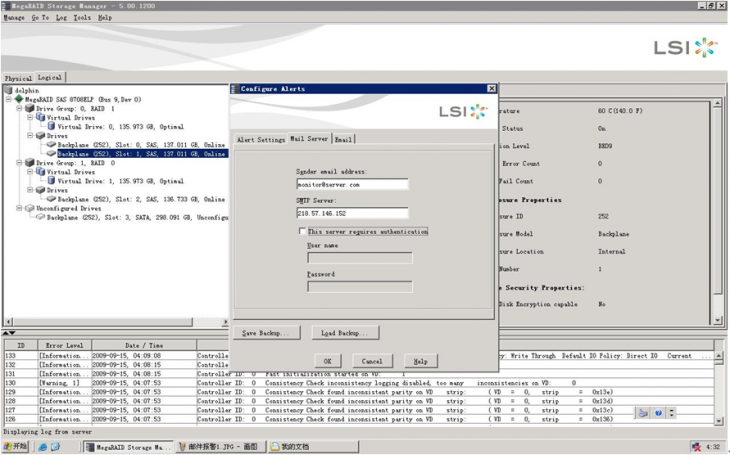
Email :接收服務器設置,輸入接收郵箱地址,選擇add加入即可,可用test進行測試
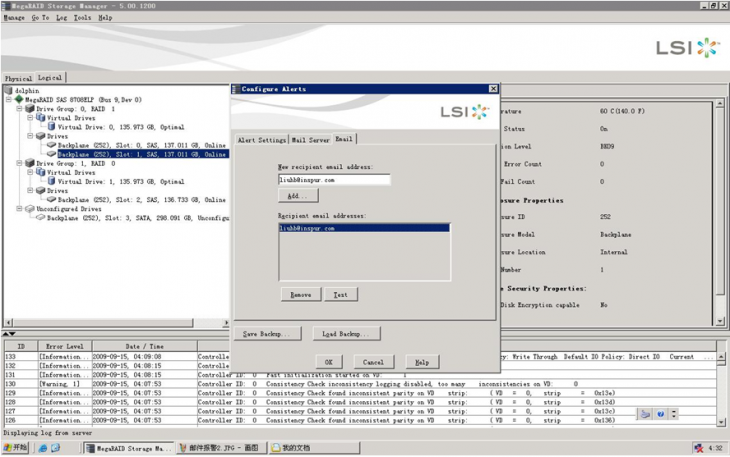
注:開機自檢的報錯
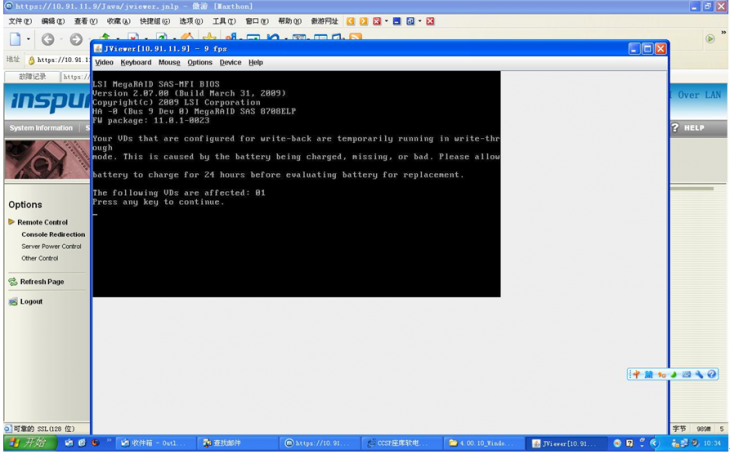
出現此問題的原因如下(xià): 1、 創建陣列時,寫模式選擇了,write back with BBU
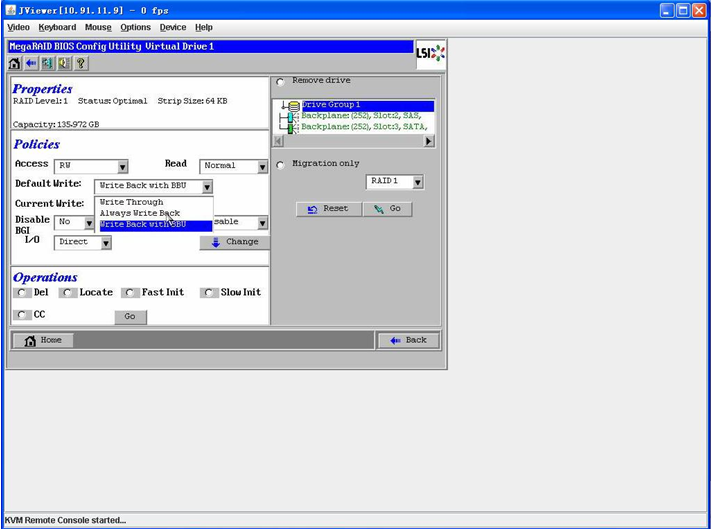
2、 有些lsi raid卡,在創建陣列時會多出一(yī)個選項,wrthru fou BAD BBU,如果選擇了此項,默認模式就是write back with BBU,且無法更改,大(dà)多raid卡無此選項
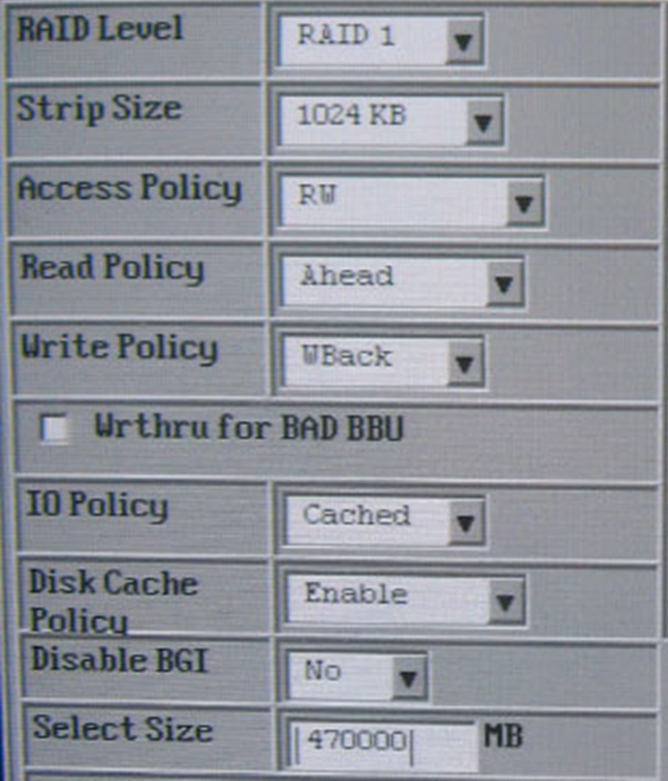
此項功能隻有RAID卡本身支持才可以,RAID卡不支持是沒有這個選項的。在線擴容之前,建議先備份下(xià)數據,
以防萬一(yī),如果不備份數據,造成數據丢失概不負責。另外(wài)擴容時間比較長,建議耐心等待。
1、單擊要擴容的RAID組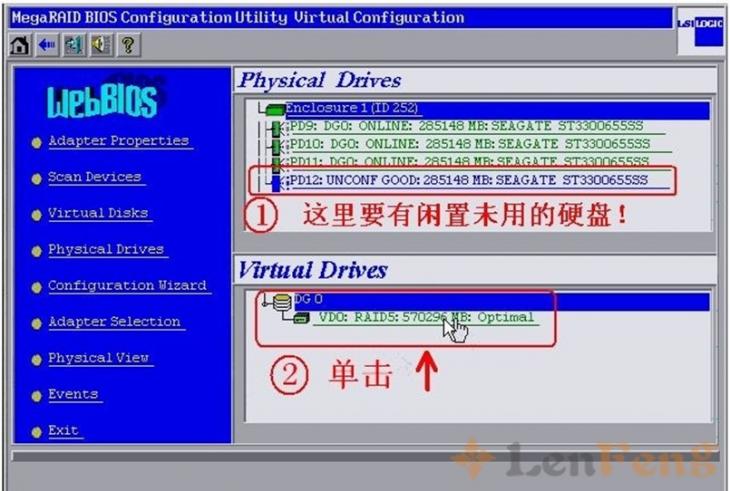
2、 步驟1:選中(zhōng)”Migration with addition”;
步驟2:選中(zhōng)空餘未設置的硬盤;
步驟3:點擊”Go”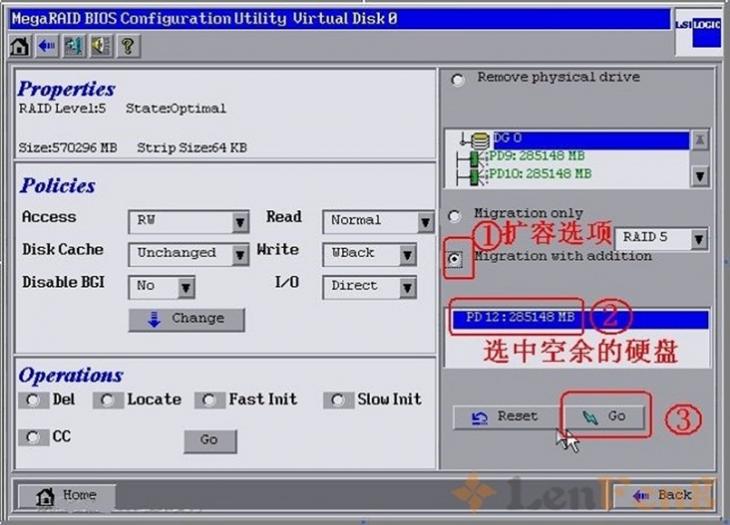
3、提示擴容操作是不可逆的,我(wǒ)們點擊”Yes”繼續;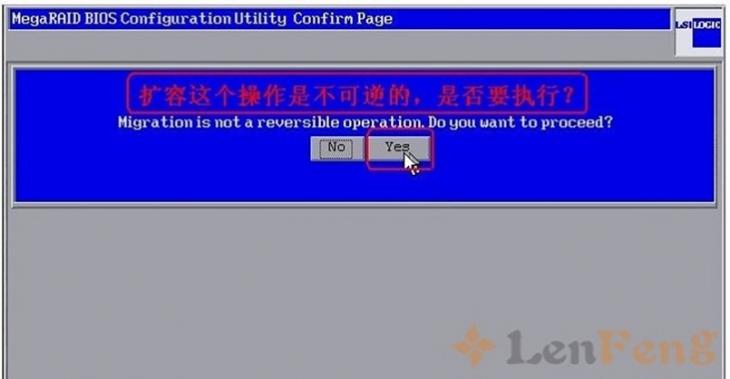
4、顯示擴容進度,此時仍可做基本操作,此時的服務器盡量不要運行壓力較大(dà)的業務。
點擊”Home”鍵返回主界面;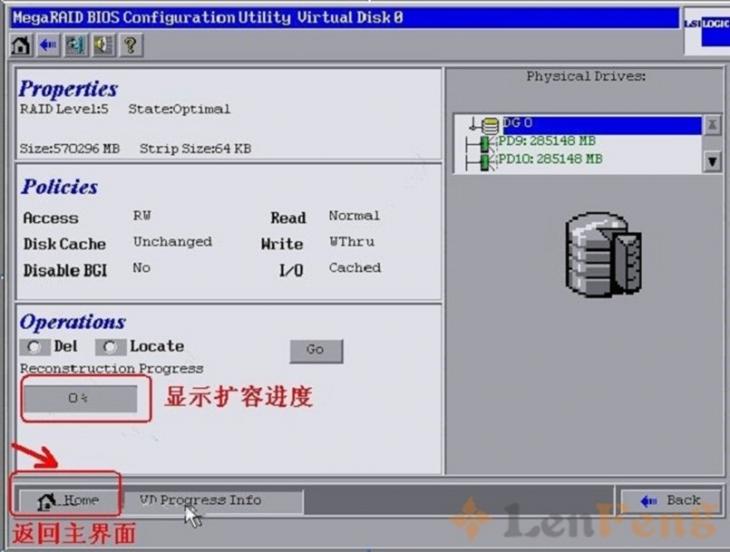
5、顯示當前的RAID正在重構中(zhōng)。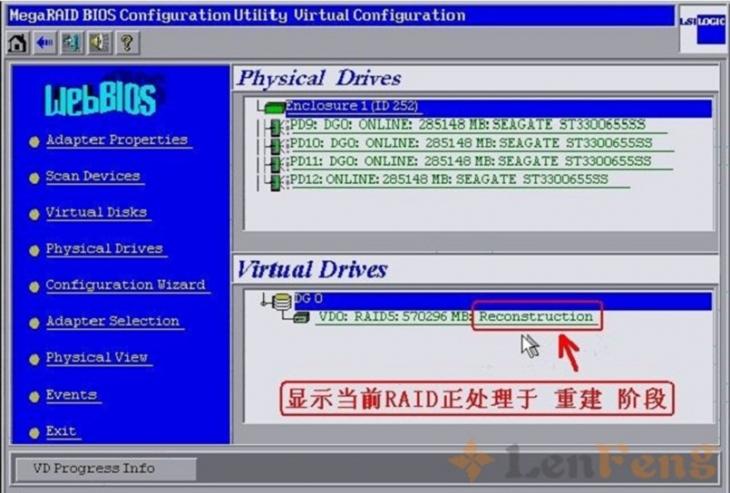
1.點擊Drive Group:0:RAID5 右鍵選擇Modify Drive Group 進行修改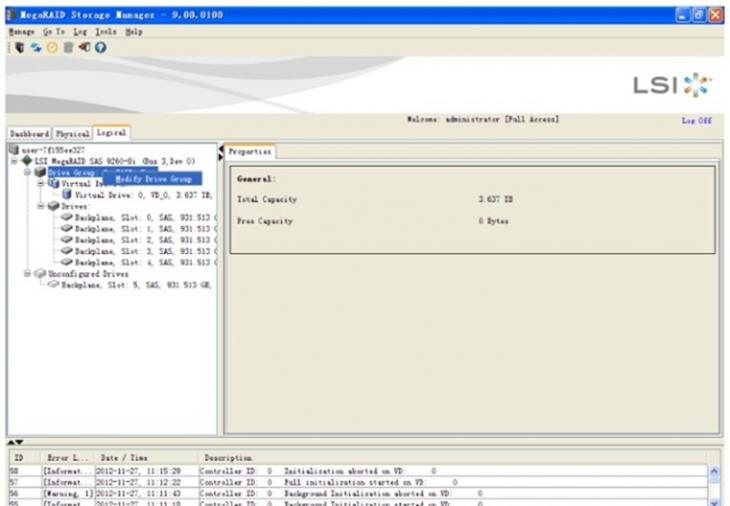
2.在這裏我(wǒ)們是以RAID5爲例,所以下(xià)圖中(zhōng)選擇RAID5,下(xià)一(yī)步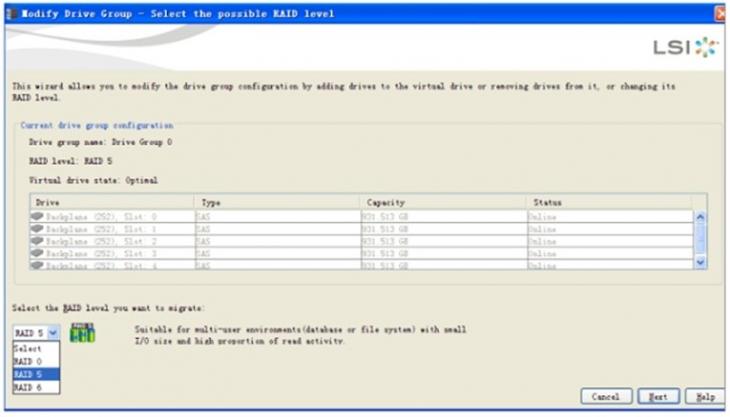
3.提示從RAID5遷移到RAID5至少需要一(yī)塊硬盤,當前環境下(xià)隻有一(yī)塊硬盤未配置
所以列表中(zhōng)隻出現1塊硬盤,勾選這塊硬盤,然後下(xià)一(yī)步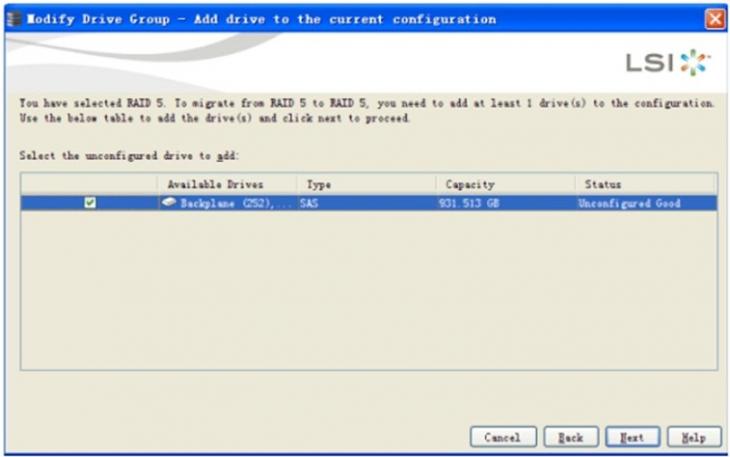
4.下(xià)圖中(zhōng)RAID級别還是RAID5沒有變化,RAID成員盤個數多了1個,核對無誤後,點擊完成,會彈出對話框,提示這個操作不可逆,點擊确定,RAID5擴容就完成了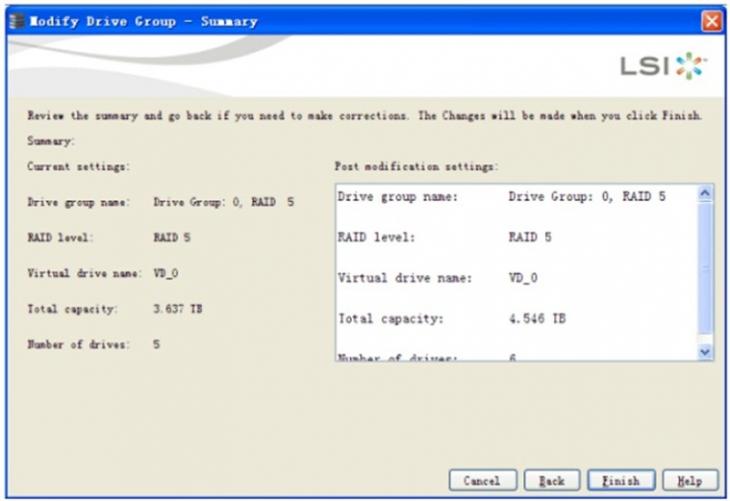
5.回到logical drive界面,unconfigured drive已經不見了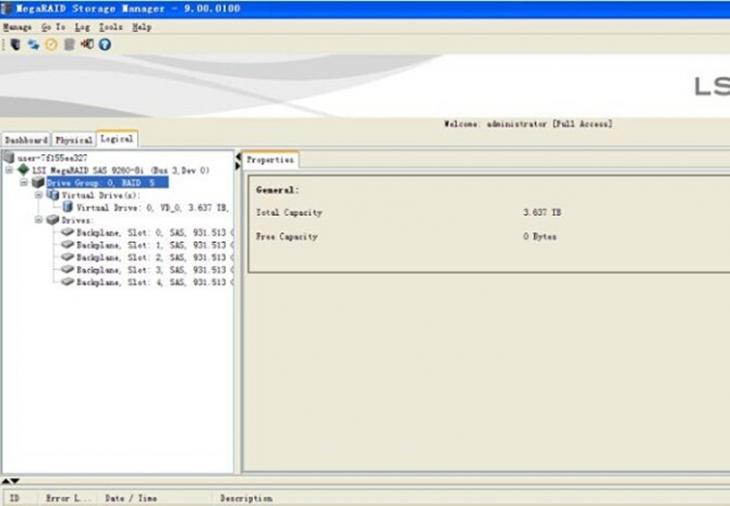
等待重建到100%完成,重啓服務器,可以看到多出的磁盤分(fēn)區(操作有一(yī)定風險性,建議擴容之前一(yī)定要備份數據